Page 1

OPTIMA 1338mT
Manuel d'utilisateur
Page 2
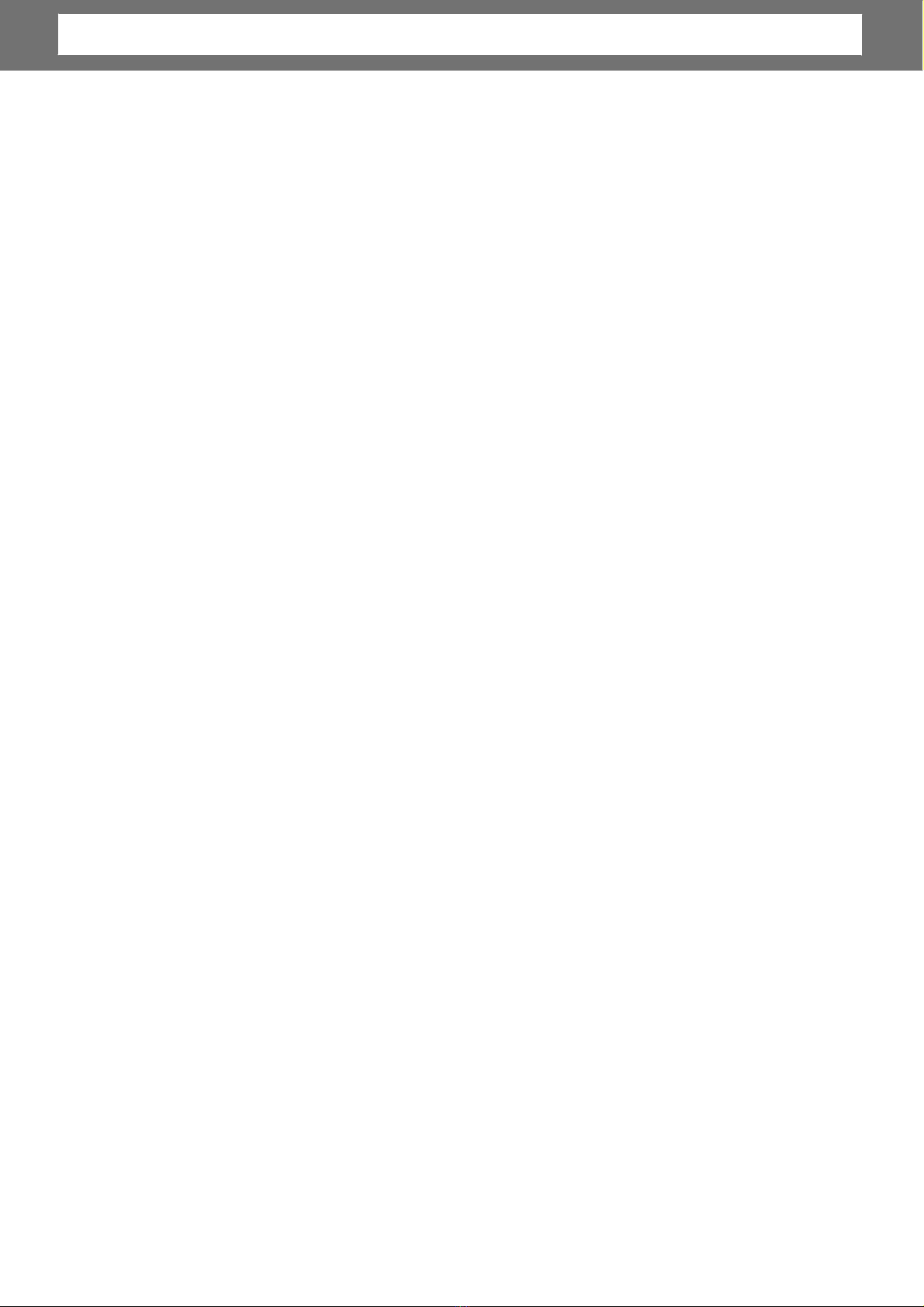
TABLE DES MATIERES
Préface iv
A propos de ce manuel................................................................................................iv
Droits d’auteur ......................................................................................................iv
Conformité à la Commission des Communications Fédérales (FCC) ............................iv
Déclaration de conformité .......................................................................................iv
Reconnaissance des marques commerciales .............................................................v
Précautions de sécurité et de manipulation...............................................................v
Informations concernant l’appareil photo ..................................................................v
Informations concernant la batterie............................. .. .... .. .. .... .. .... .. .... .. .. .... .. .... .. ...v
Utiliser ce menu .................................. ....... .. .. .. .. .. .. .. .. .. .. .. .. .. .. .. .. .. .. .. .. .. .. .. .. .. .. .. .. .. .. .v
Introduction 1
Configuration système requise.....................................................................................1
Caractéristiques principales .........................................................................................1
Contenu de l’emballage ...............................................................................................2
Vues de l’appareil photo ..............................................................................................3
Vue de face..........................................................................................................3
Vue de dos ...........................................................................................................3
Vue de dessus ......................................................................................................3
Vue de dessous ....................................................................................................4
Vue de gauche .....................................................................................................4
Boutons de l’appareil photo .........................................................................................4
Notifications...............................................................................................................5
Indicateurs LED ...................................................................................................5
Son.....................................................................................................................6
Mémoire de l’appareil photo........................................................................................6
Mémoire interne ..................................................................................................6
Stockage externe ................................................................................................6
Démarrage 7
Fixation de la dragonne..............................................................................................7
Insertion de la batterie................. .. .. .. ............................ ............................................7
Insertion d’une carte mémoire SD/SDHC .....................................................................8
Chargement de la batterie .........................................................................................8
Allumer et éteindre l’appareil photo ............................................................................9
Paramètres initiaux ...................................................................................................9
Régler la langue..................................................................................................9
Réglage de la date et de l’heure ..........................................................................9
Modes....................................................................................................................10
Basculer du mode d'enregistrement au mode l ecture ...........................................10
Sélectionner les options du mode d'enregistrement .............................................10
Utiliser l’écran LCD 11
Disposition de l’écran LCD .......................................................................................11
Disposition de l'écran du Mode d'enregistrement ...............................................11
Disposition de l’écran du mode de lecture ...........................................................12
Changer l'affichage de l’écran LCD.....................................................................18
Utiliser la barre de réglage rapide............................................................................19
Enregistrer des photos, des vidéos et des notes audio 22
Prendre des photos ................ .. .. .. ............................ .............................................. .22
Utiliser le stabilisateur .. ..... .... .. .... .... .... .... ..... .... .... ..... .... .... .. .... .... .... .... .. .... .... .... .... ..22
Régler la commande de zoom..................................................................................23
Réglage du mode de scène ......................................................................................24
i
Page 3
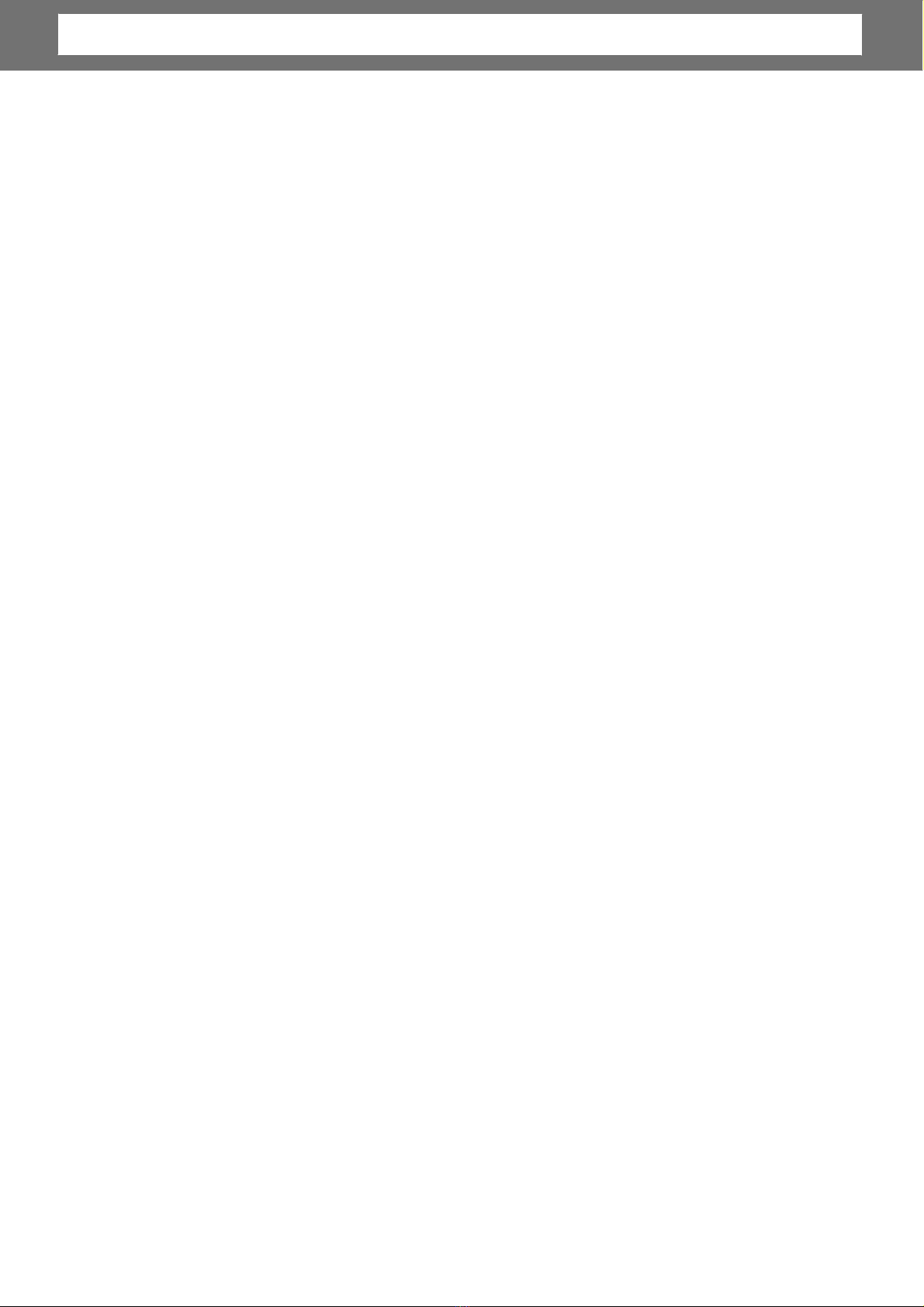
TABLE DES MATIERES
Utiliser le mode de détection de sourire...............................................................25
Régler le flash .........................................................................................................26
Menu de réglage de prise de vue ..............................................................................27
Résolution .........................................................................................................27
Qualité ..............................................................................................................28
ISO ............................. .................... ............... ................... .................... ............28
Mesure lum........................................................................................................28
Balance des blancs .............................................................................................29
Effet ...................................................................................................................29
Zone AF .............................................................................................................30
Intensité du flash .............. .. .. .. ............................ ........................ ........................31
EV Indemnisation.................................................................................................31
Cadre photo ........................................................................................................32
Netteté ...............................................................................................................32
Saturation .............. ............ ............ ........ ............ ............ .............. ............ ...........32
Contraste ............................................................................................................33
Datage ................................................................................................................33
Mode de mise au point ......... .... .. .. .. .... ...... .. .. .. .. .. .. .. .. .. .. .. .. .. .. .. .. .. .. .. .. .. .. .. .. .. .. .. .. .... 33
Commande .................. .............. .......... .............. .............. ................ .............. .......34
Faisceau AF..........................................................................................................35
Enregistrer des vidéos ................................................................................................35
Régler l’appareil photo pour enregistrer des films....................................................35
Régler la taille de la vidéo....................................................................................36
Mode YouTube® ....................................... .. .. ........................ ........................ .......36
Régler le débit d’images.......................................................................................37
Réglage du Mode Mise/point ...............................................................................37
Enregistrement Voix ..................................................................................................37
Lecture 39
Visualiser en navigation simple ........................................................ ...... ...... ...... .......39
Affichage diaporama..................................................................................................39
Affichage en mode Glisser et Lire ...............................................................................40
Affichage Miniatures .................................................................................................40
Zoomer des images ....................................................................................................41
Découper une image ..................................................................................................41
Lecture de vidéos .......................................................................................................42
Lire l’Enregistrement vocal ...........................................................................................42
Lire une Note audio ...................................................................................................43
Utiliser Mon dessin . . .. ......................... ............................ ........................ ...................43
Utilisation de la barre d’outils Mon dessin ..............................................................44
Ajout d'un dialogue mémo à une image ....................................................................44
Rotation des images ...................................................................................................45
Ajouter un cadre photo ..............................................................................................45
Régler le Z-Lighting ..................................................................................................46
Réglage DPOF ................................................................................................. ..........46
Pour régler DPOF sur un seul fichier ...................................................................46
Pour régler DPOF sur plusieurs fichiers .................................................................47
Pour régler DPOF sur tous les fichiers...................................................................47
Pour désactiver DPOF ..........................................................................................47
Protéger/Déprotéger des fichiers ...............................................................................48
Pour protéger un fichier .......................................................................................48
ii
Page 4
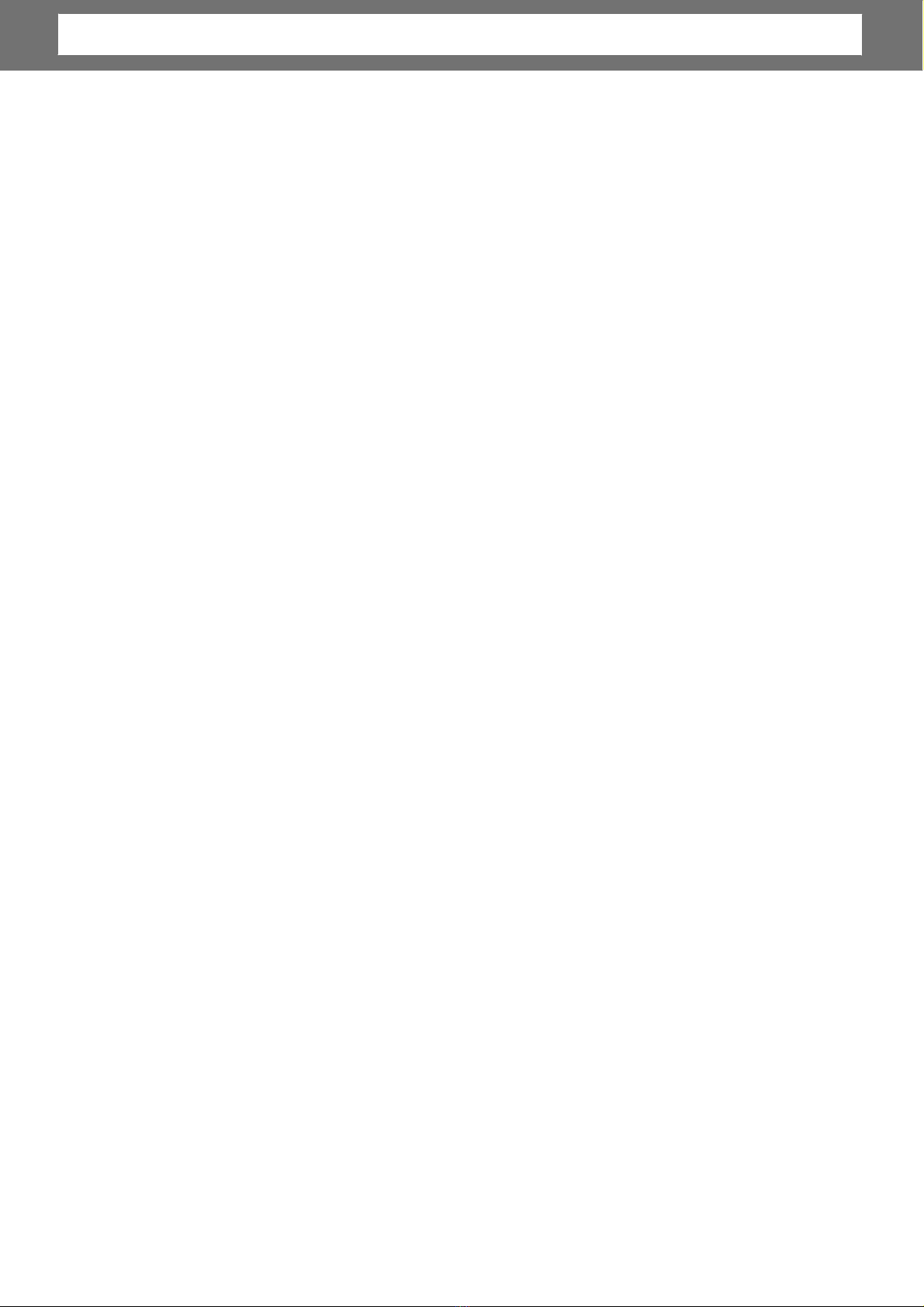
TABLE DES MATIERES
Pour protéger plusieurs fichiers ...........................................................................48
Pour protéger tous les fichiers ..............................................................................48
Pour déprotéger des fichiers .................................................................................48
Supprimer des fichiers ...............................................................................................49
Pour supprimer un fichier.....................................................................................49
Pour supprimer un mémo vocal ...........................................................................49
Pour supprimer plusieurs fichiers.........................................................................49
Pour supprimer tous les fichiers ...........................................................................49
Configurer le Menu de lecture ...................................................................................50
Redimensionner....................................................................................................50
Mémo vocal..........................................................................................................51
Correction des Yeux Rouges...................................................................................51
Effets ....................................................................................................................52
Utilisation du menu Réglages 54
Régler le Kit de mémoire ...........................................................................................54
Réglage Visu. auto. ....................................................................................................54
Réglage du zoom numérique .....................................................................................55
Régler les sons du système ........................................................................................55
Réglage volume .........................................................................................................55
Régler la Luminosité de l'écran ....................................................................................56
Régler le Mode éco. ...................................................................................................56
Régler la date et l’heure .............................................................................................56
Régler la Sortie TV ....................................................................................................56
Réglage de la touche de raccourci .............................................................................57
Réglage de l'image de démarrage .................. .. .. .. .. .. ... .. .. .. .. .. .. .. .. .......................... .. .. .57
Réinitialiser ................................................................................................................58
Régler la langue .........................................................................................................58
Établir des branchements 59
Brancher l’appareil photo sur un téléviseur .............................. ....................................59
Pour brancher votre appareil photo sur un téléviseur.............................................59
Pour visualiser les photos .....................................................................................59
Brancher l’appareil photo sur un PC..........................................................................60
Brancher l’appareil photo sur une imprimante ..........................................................60
Réglage du menu PictBridge................................................................................61
Annexe 62
A propos des noms de dossiers et de fichiers ............................................................62
Structure des dossiers ...........................................................................................62
Nommage des fichiers ..........................................................................................62
Dépannage 63
Spécifications 64
Assistance à la clientèle……………………………………………………………………………..………………………66
iii
Page 5
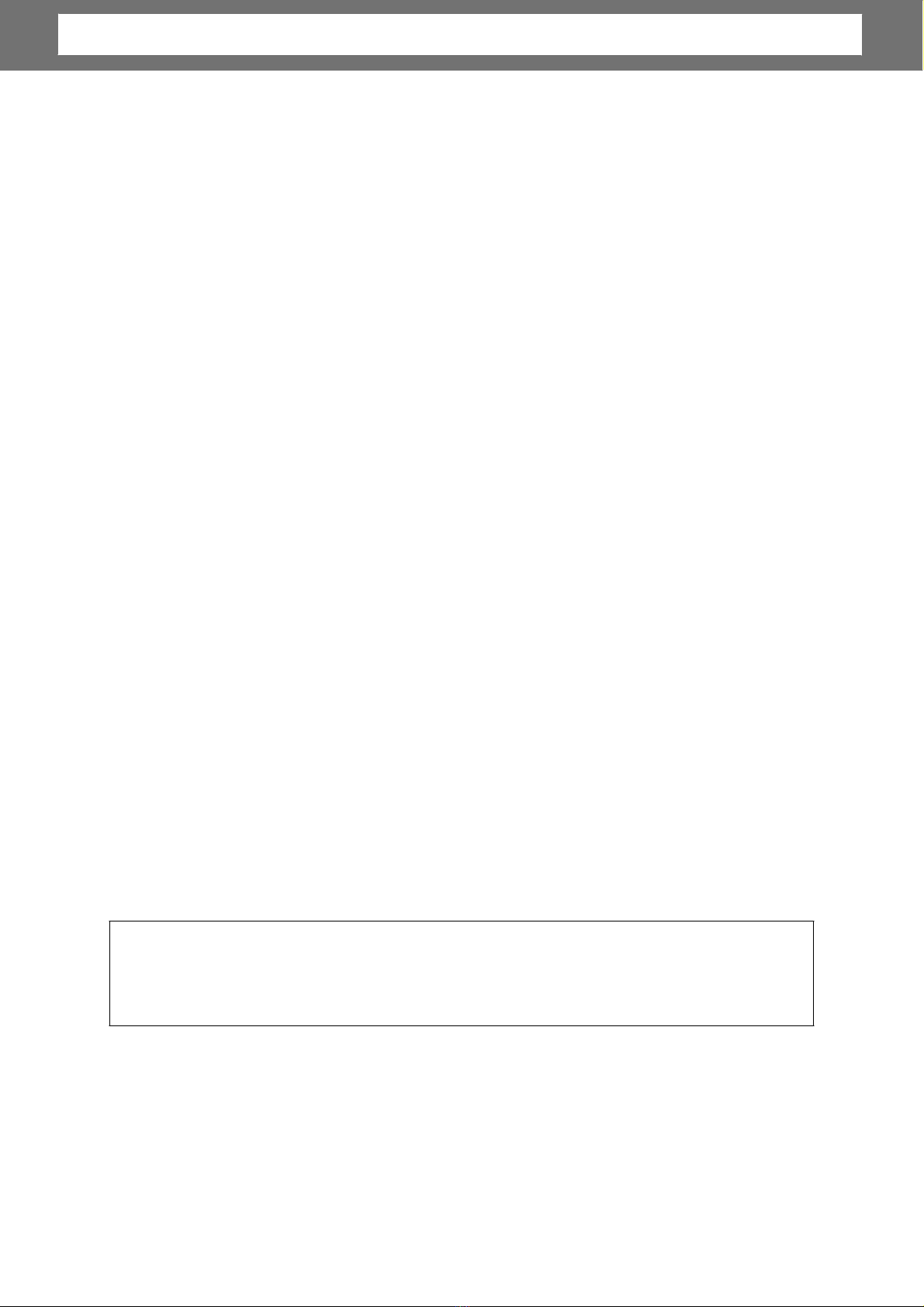
Chapitre i: Préface
Préface
A propos de ce manuel
Ce manuel est conçu pour vous aider à utiliser votre nouvel appareil photo
numérique. Toutes les informations présentées sont aussi précises que possible,
mais sont sous réserve de modification sans préavis.
Droits d’auteur
Ce manuel contient des informations propriétaires protégées par des droits
d’auteur. Tous droits réservés. Aucune partie de ce manuel ne peut être re produite
par un moyen mécaniq ue, él ectroniq ue ou autre quel qu’il soit, sous quelque forme
que ce soit, sans autorisation écrite préalable du fabricant.
© Copyright 2008
Conformité à la Commission des Communications Fédérales (FCC)
Cet appareil a été testé et certifié conforme aux limites d’un appareil numérique de
classe B, conformément à la partie 15 des règles FCC. Ces limites sont conçues
pour fourn ir une pr ote ction r a isonna ble co ntre de s inte rf éren ces n uisible s dan s un e
installation résidentielle. Cet équipement génère, utilise et peut émettre une
énergie en radiofréque nce et, s'il n'est pas in stallé et utilis é selon les ins tructions, il
peut entraîner des interférences nuisibles aux communications radio. Toutefois, il
n'est pas garanti que des interférences ne surviendront pas dans une installation en
particulier. Si cet appareil occasionne des interférences néfastes sur la réception
radio ou télévisée, ce qui peut se déterminer en éteignant l'appareil et en le
rallumant, l'utilisateur es t encoura gé à essayer de corriger l'interfér ence par une ou
plusieurs des mesures suivantes :
• Réorientez ou relocalisez l’antenne réceptrice.
• Augmentez la distance entre l'appareil et le récepteur.
• Branchez l'appareil dans une prise de courant sur un circuit différent de celui
auquel le récepteur est branché.
• Consultez le revendeur ou un technicien radio/TV expérimenté pour de l’aide.
Avertissement : Une fiche d’alimentation de type blindée est nécessaire pour correspondre aux
limites FCC concernant les émissions et pour prévenir des interférences avec la réception radio et
télévisée.
changements
garantie
Déclaration de conformité
N’utilisez qu’un câble blindé pour brancher les dispositifs E/S à cet appareil. Tous
ou
modifications non approuvés expressément par le fabricant annuleront votre
et
votre contrat de service.
Cet appareil est conforme à la partie 15 des règles FCC. L’opération est soumise
aux deux cond it ions suivantes :
• Cet appareil ne peut pas causer d’interférences néfastes.
• Cet appareil doit a ccept er toute interféren ce reçue y compris des i nt erfére nces
qui peuvent occasionner un fonctionnement indésirable.
iIV
Page 6
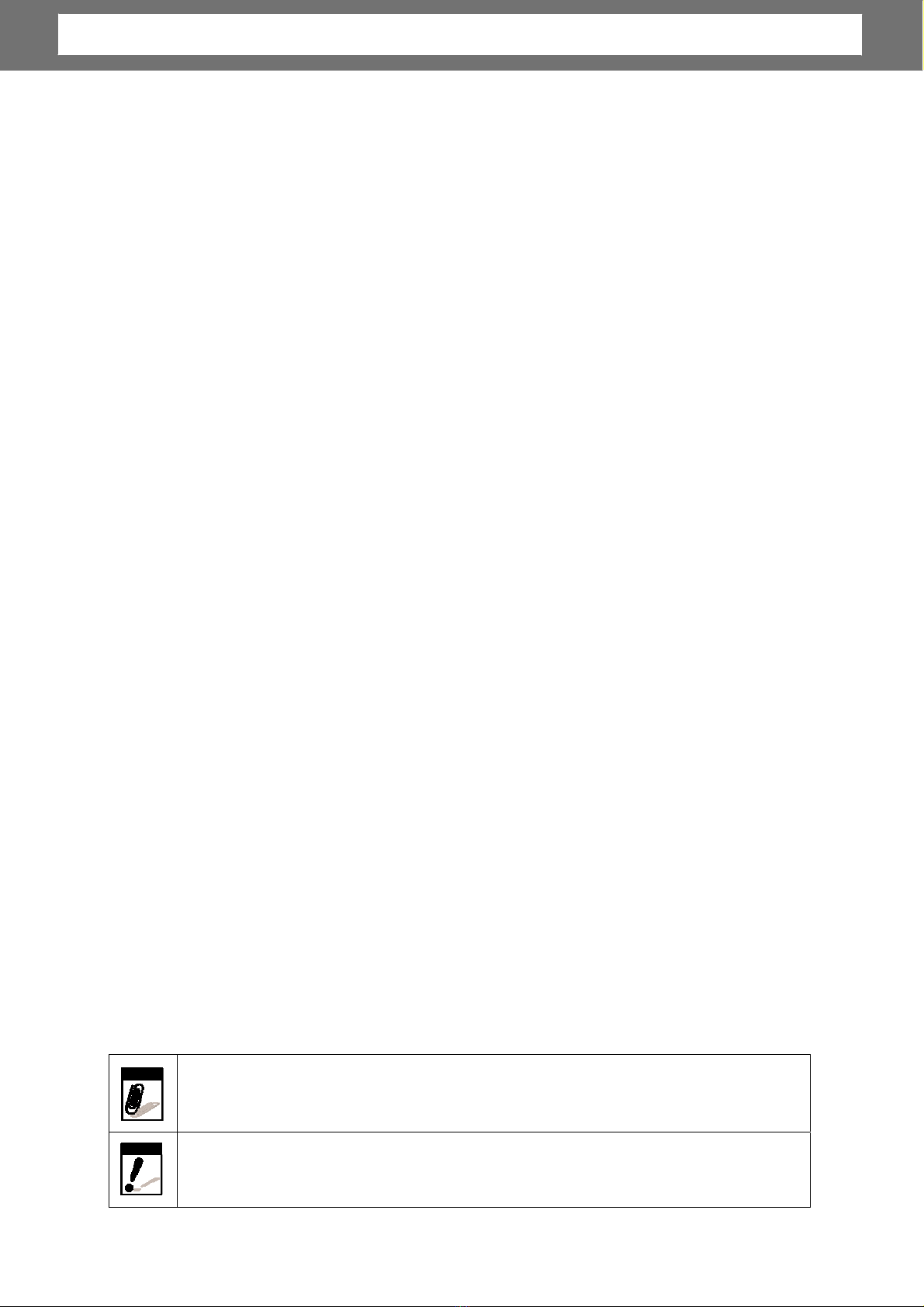
Chapitre i: réface
Reconnaissance des marques commerciales
Windows 98/’000/ME/XP sont des marques déposées de Microsoft Corporation aux
États-Unis et/ou dans d’autres pays. Windows est un terme abrégé en r éférenc e au
système d’exploita tion Microsoft Windows. To us les autres noms de sociétés et de
produits sont des marques commerciales ou des marques déposées de leurs
propriétaires respect ifs.
Précautions de sécurité et de
manipulation
Informations concernant l’appareil photo
• Ne pas démonter ni essayer de réparer l’appareil photo vous-même.
• N’exposez pas l’appareil photo à l’humidité ou à des températures extrêmes.
• Laissez l’appareil photo se réchauffer lorsque vous passez de températures
froides à des températures chaudes.
• Ne touchez pas la lentille de l’appareil photo.
• N’exposez pas la lentille à la lumière solaire directe pendant des périodes
prolongées.
• N’utilisez pas de produits chimiques abrasifs, de solvants nettoyants ou de
détergents puissants pour nettoyer le produit. Essuyez le produit à l’aide d’un
Informations concernant la batterie
chiffon doux légèrement humidifié.
• Éteignez l’appareil photo avant d’ installer ou de retirer la batterie.
• N’utilisez que les batteries fournies ou le type de batterie et de chargeur livrés
avec votre appareil photo. L’utilisation de types de batterie ou de chargeur
différents peut abîmer l’appareil et annuler la garantie.
• Lorsque vous utilisez une batterie Li-ion dans ce produit, assurez-vous qu’elle
est correctement insérée. L’insertion de la batterie à l’envers peut abîmer le
produit et éventuellement déclen cher une explosio n.
• Lorsque l'appareil photo est utilisé pendant une période prolongée, il est normal
que le corps de l'appareil photo soit chaud au toucher.
• Téléchargez toutes les images et retirez la batterie de l’appareil photo si vous
prévoyez d’entreposer l’appareil photo pour une période prolongée.
Utiliser ce menu
Les symboles utilisés dans le présent manuel sont expliqués ci-dessous :
Remarque
Ceci indique des informations utiles lorsque vous utilisez l'appareil photo.
Avertissement
Ceci indique un message d'alerte qui doit être lu avant d'utiliser la fonction.
v
Page 7
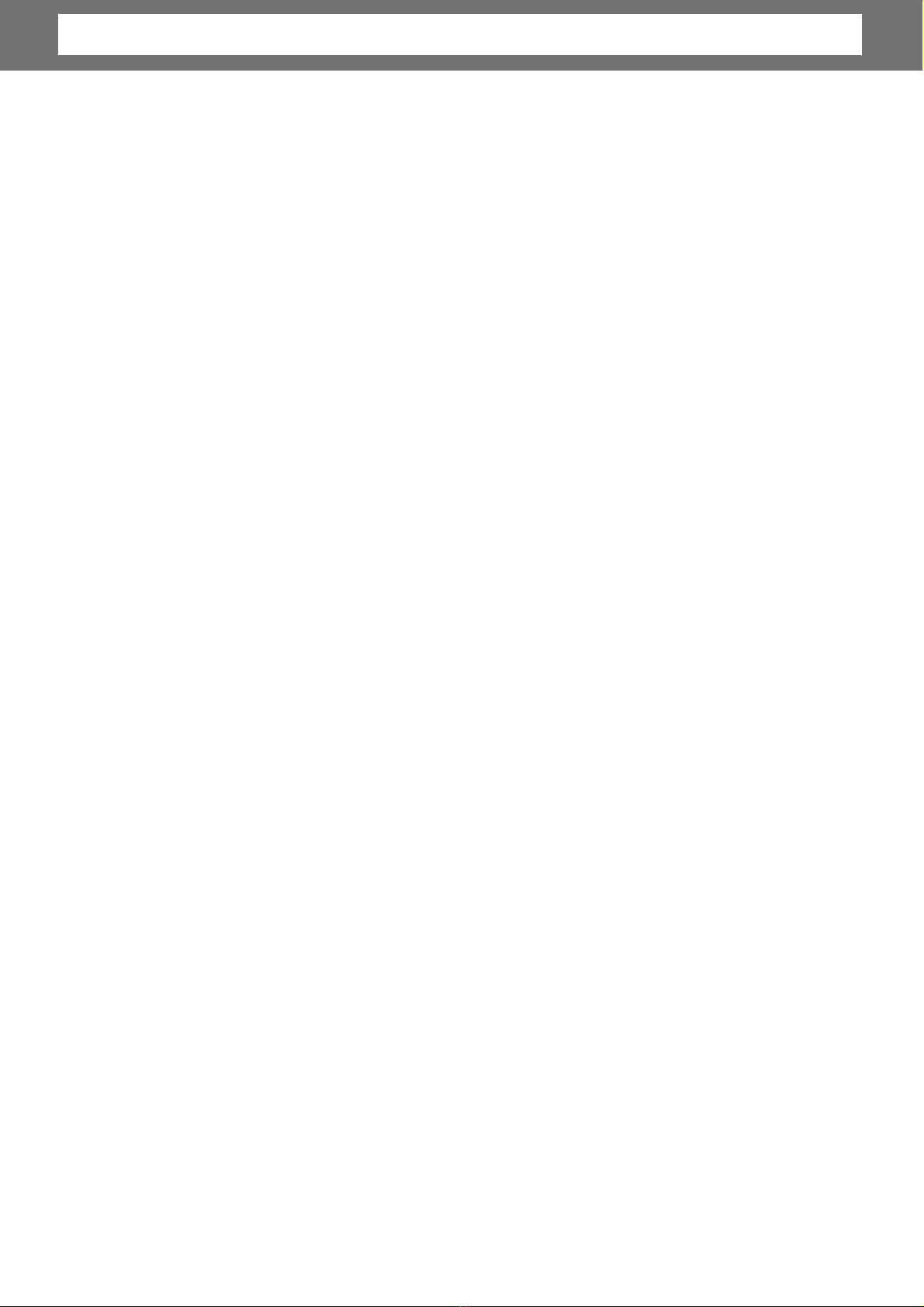
Chapitre 1: Introduction
Introduction
Félicitations pour l’achat de votre nouvel appareil photo numérique AgfaPhoto. Ce
manuel fournit des instructions pas à pas sur la façon d’utiliser votre appareil photo,
et ne vous est remis qu’à titre indicatif.
Configuration système requise
Afin de profiter pleinement de votre appareil photo, votre ordinateur doit atteindre
la configuration système requise suivante :
Pour Windows :
• Windows 98/98SE/2000/XP/ME/Vista
• Processeur : Pentium II 450MHz ou supérieur
• Mémoire : 512MB ou plus
• Espace disque dur : 200 MB ou plus
• Moniteur d'affichage couleur 1024 x 768 pixels, 16 bits
• Microsoft DirectX 9.0C
• Port USB et lecteur de CD-ROM
Pour Macintosh
• Power Mac G3 ou supérieur
• Mac OS 10.0-10.4
• Mémoire : 64MB ou plus
• Espace disque dur : 110MB ou plus
• Port USB et lecteur de CD-ROM Mplayer
Caractéristiques principales
• Résolution de 10 Méga pixels
• Zoom optique jusqu’à X 3 et zoom numérique jusqu’à X 5
• Capteur d’image CCD 1/2,3 pouce
• Écran LCD tactile couleur de 3 pouces
• Mémoire interne flash de 32MB avec carte externe SD/SDHC en option
• Prise en charge de cartes SD jusqu’à 4GB, et de cartes SDHC jusqu’à 8GB
• Finition métallique élégante
• Interface par boutons facile à utiliser
• Compatibilité DCF, DPOF, PictBridge
• Fonction diaporama pour revoir vos images et vidéos
• Sortie A/V pour voir vos images et vos vidéos sur votre téléviseur
• Port USB pour transférer photos et vidéos vers votre PC
1
Page 8
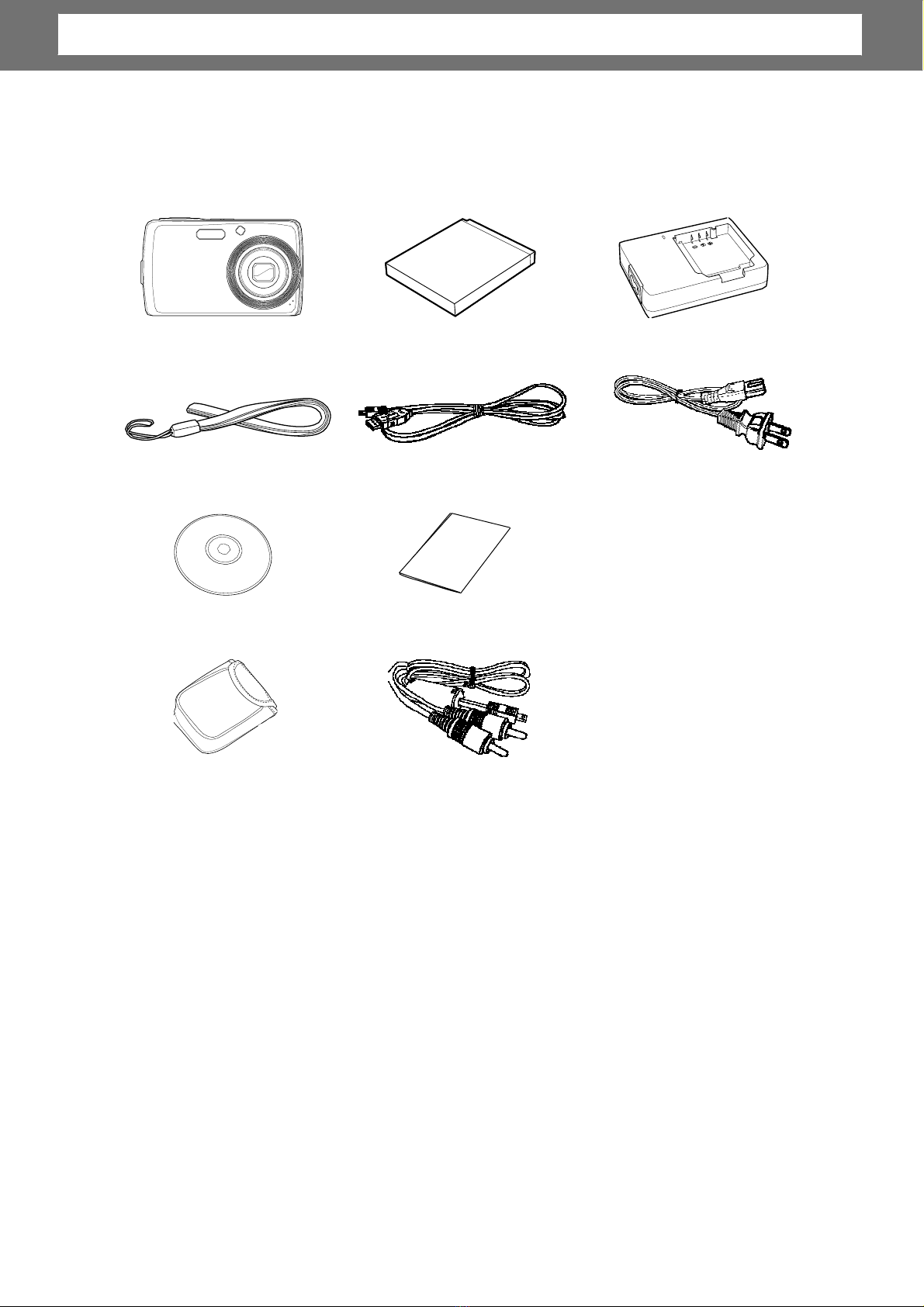
Chapitre 1: Introduction
Contenu de l’emballage
Veuillez vérifier le contenu de l’emballage de votre appareil photo. Il doit contenir :
AgfaPhoto OPTIMA 1338mT Batterie Li-ion Chargeur de batterie
Housse pour
l’appareil
Dragonne Câble USB Cordon d’alimentation
CD-ROM Guide de démarrage rapide
Câble AV
photo
2
Page 9
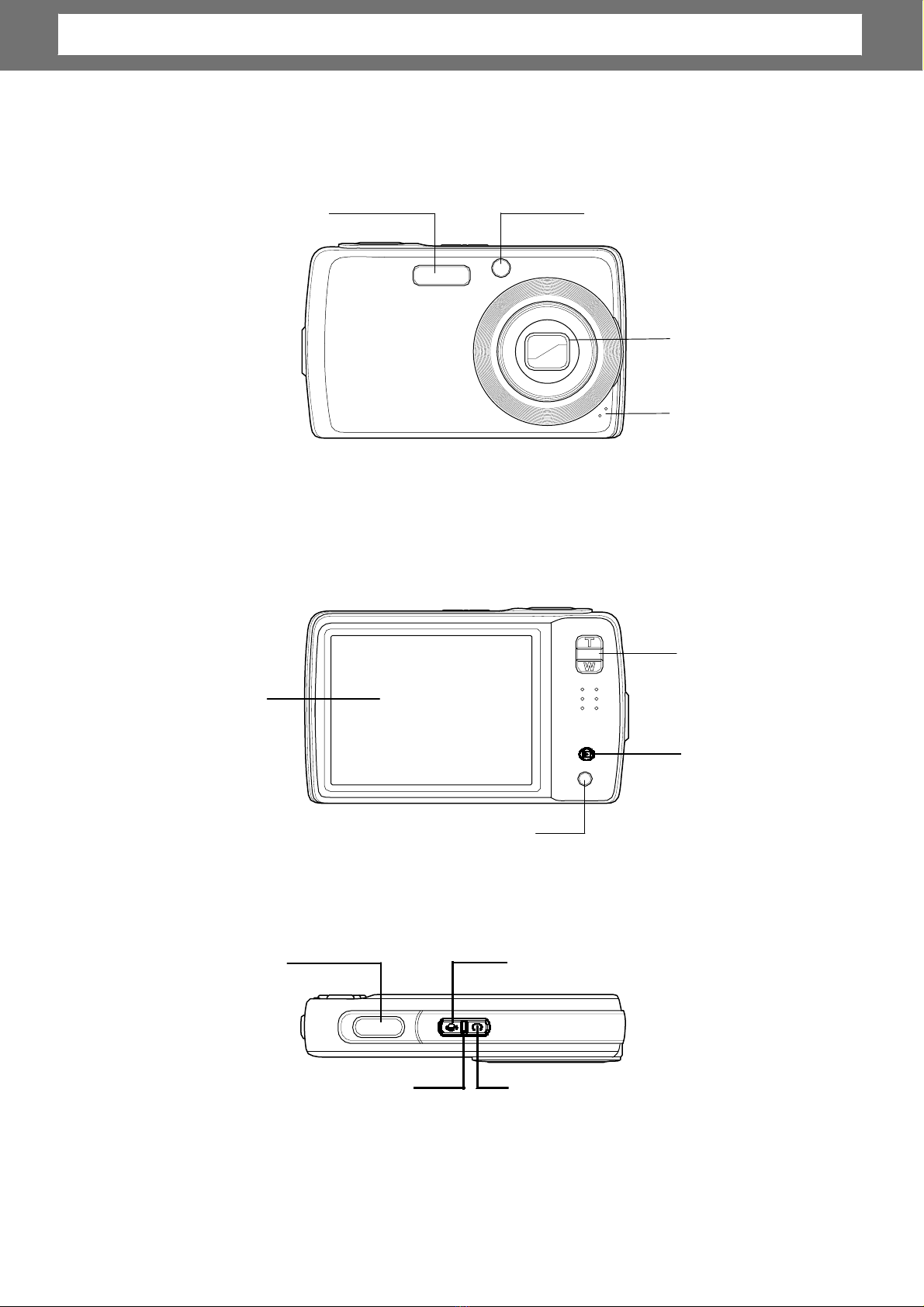
Chapitre 1: Introduction
Vues de l’appareil photo
Vue de face
Vue de dos
Écran LCD
Vue de dessus
Déclencheur Bouton du stabilisateur
Flash
Bouton d'affichage
LED du retardateur /
Faisceau
d'assistance AF
Zoom de
l’objectif
Microphone
Bouton de
zoom
Bouton Play
DISP
Témoin LED Bouton Alimentation
3
Page 10
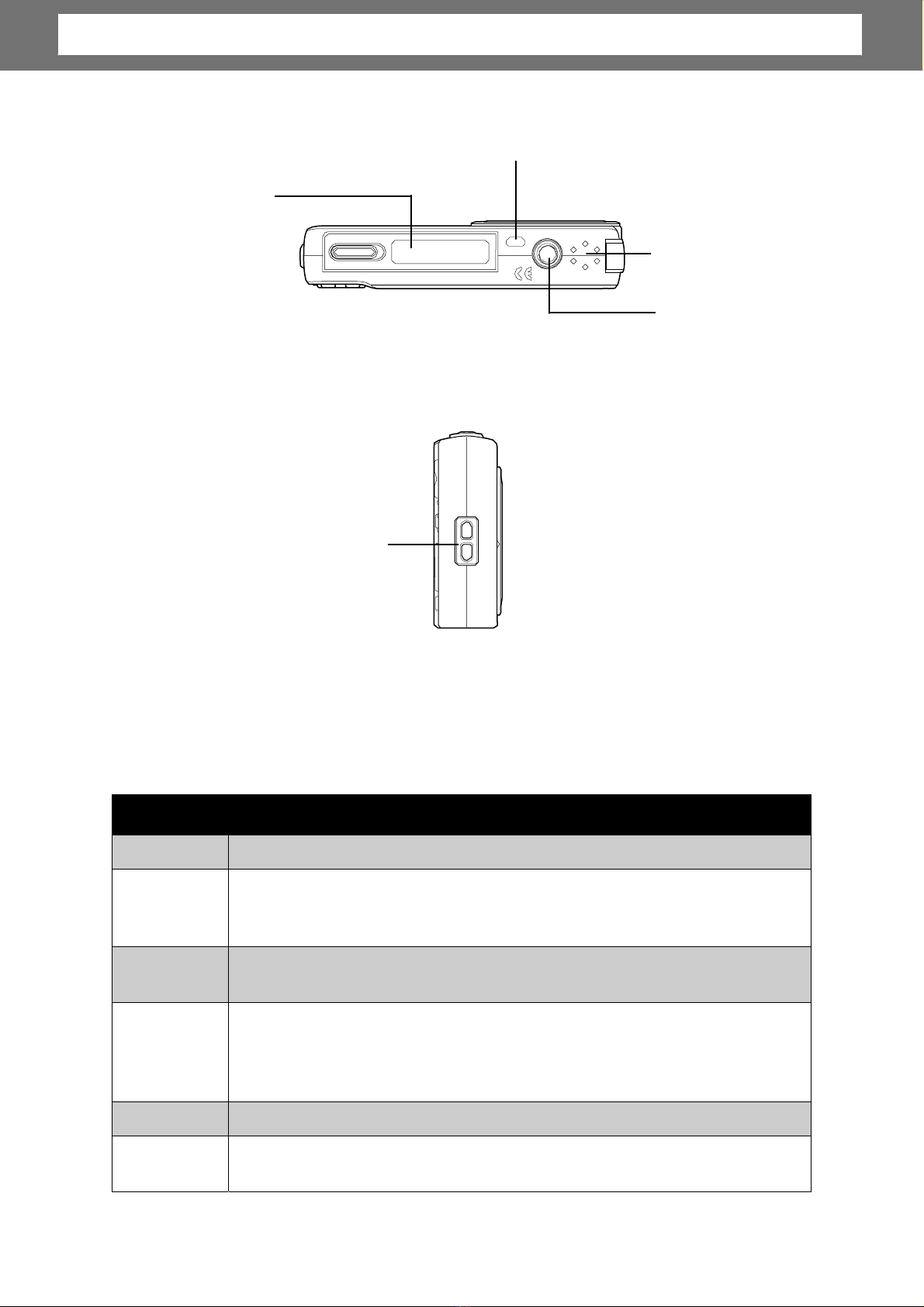
Vue de dessous
Compartiment
batterie / carte SD
Vue de gauche
Œillet pour
dragonne
Chapitre 1: Introduction
USB / Sortie TV
Haut-parleur
Trou pour vis
de trépied
Boutons de l’appareil photo
Votre appareil photo est équipé de différents boutons pour plus de facilité
d’utilisation.
Bouton Description
Alimentation Appuyez pour allumer/éteindre l’alimentation.
Stabilisateur Le stabilisateur définit la valeur ISO optimale selon les niveaux
lumineux, afin de compenser les mouvements de l’appareil photo.
Appuyez pour activer/désactiver le stabilisateur.
Obturateur Appuyez pour capturer une image ou pour démarrer/arrêter
l’enregistrement de séquences vidéo ou audio.
Lecture Si l’appareil photo est éteint, appuyez et maintenez enfoncé pendant
3 secondes pour allumer votre appareil photo en mode de lecture.
Si l’appareil photo est allumé, appuyez pour basculer l’appareil
photo du mode de lecture au mode d’enregistrement.
Zoom Appuyez sur les boutons de zoom pour modifier la mise au point du
Affichage
(DISP)
Appuyez pour modifier l’affichage de l’écran LCD afin d’afficher
les icônes OSD et les consignes.
4
Page 11
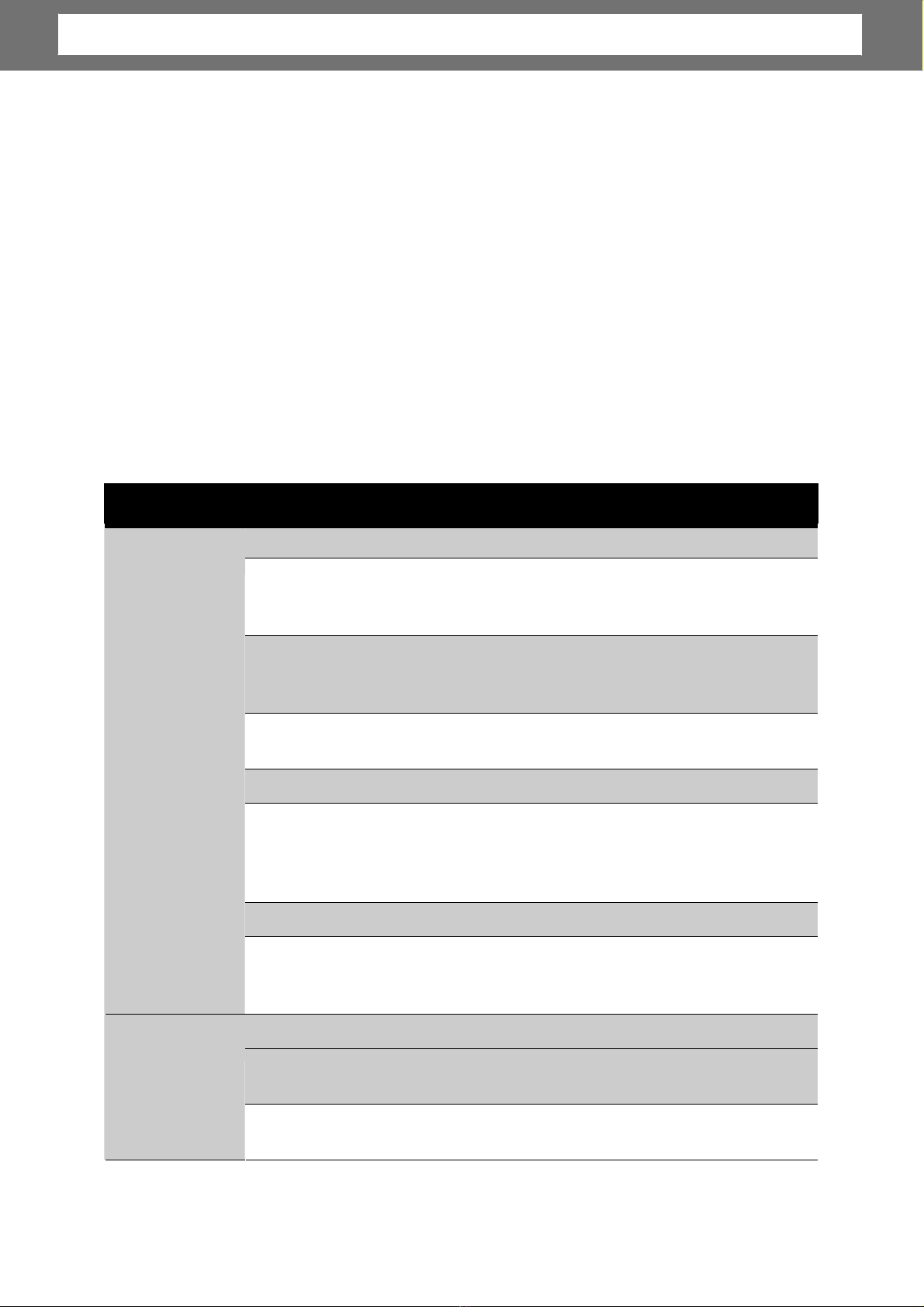
p
r
Chapitre 1: Introduction
Notifications
Votre appareil photo réagit vers l’utilisateur de feux façons :
• Indicateurs LED
Indicateurs LED
Votre appareil photo est équipé de 2 indicateurs LED:
• Le témoin de fonctionnement, situé sur le dessus de votre appareil photo.
Consultez “Vue de dessus” à la page 3 pour repérer le témoin de
fonctionnement, et
• Le témoin de retarda teur, situé en face avant de l’appareil photo. Consultez
“Vue de face” à la page 3 pour repérer le témoin de retardateur.
• Son
LED État des LED État de l’appareil photo
Témoin de
fonctionnement
Arrêt Hors tension.
Vert (Fixe) Sous tension.
Vert (Clignotement rapide) Appareil photo occupé ou
suppression
Prêt à prendre des images /
enregistrer
/ copie d’images / enregistrement /
LED du
retardateur
Vert (Clignotement lent) Lecture de diaporama ou
enregistrement vocal ou
Ambre (Fixe) Économie d’énergie (mode veille).
Ambre (Clignotement très En mode d'enregistrement, le flash
rapide) se recharge ou il y a une erreur
d’AF. En mode de lecture, erreur
de com
te à rebours du reta
dateur
Ambre (Clignotement rapide) Batterie faible or erreur de carte.
Ambre (Clignotement lent) Error message: carte verrouillée,
erreur de fichier / dossier, pas d e carte
mémoire, erreur de copie / formatage.
Arrêt Arrêt retardateur
Rouge (Clignotement rapide) Le compte à rebours du retardateur
est réglé entre 3 et 10 secondes.
Rouge (Clignotement lent) Le compte à rebours du retardateur
est réglé entre 0 et 3 secondes.
5
Page 12
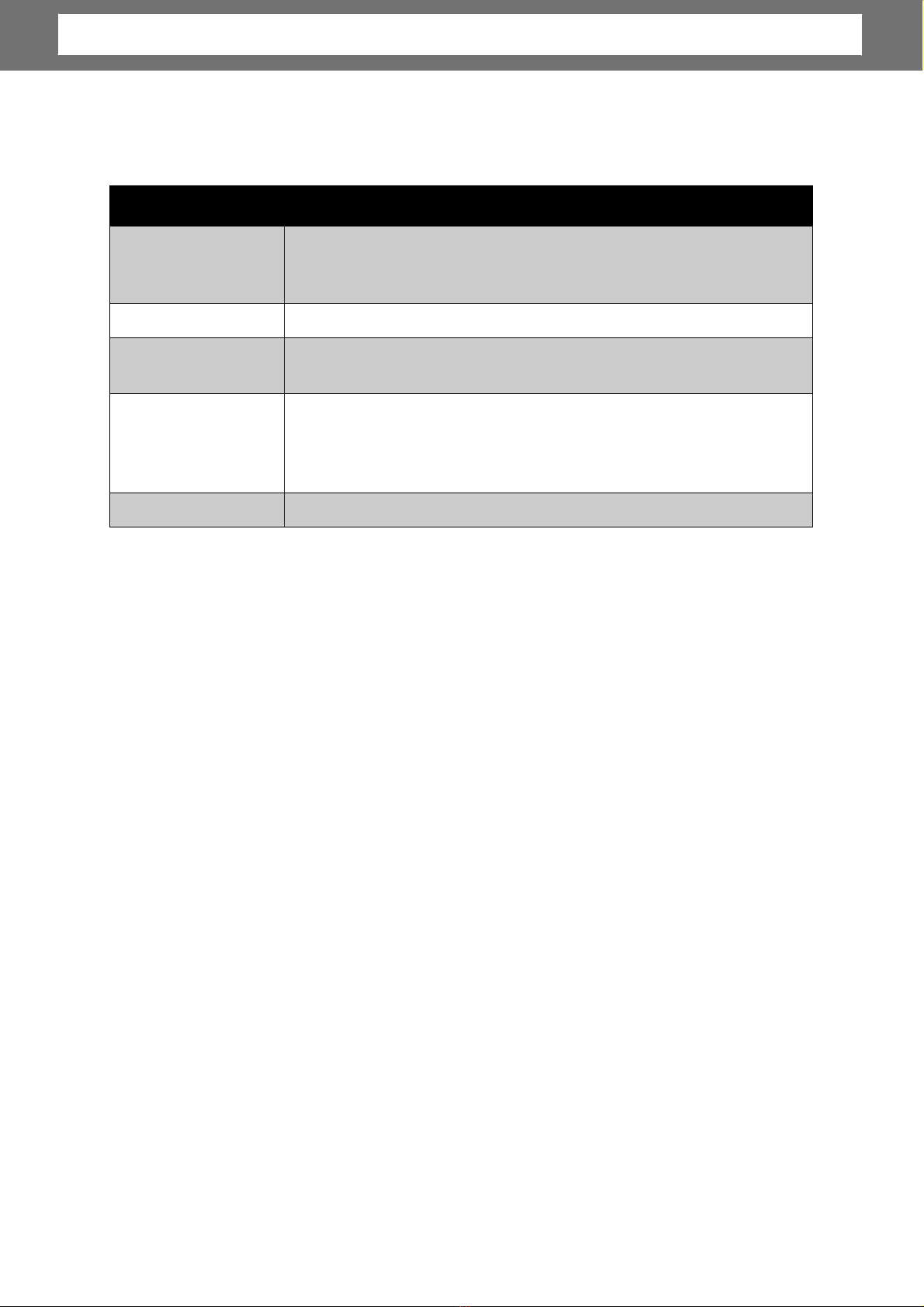
Son
Chapitre 1: Introduction
Votre appareil photo est équipé d’un haut-parleur pour le son.
Buzzer État de l’appareil photo
Un bip Signale le démarrage d’une opération comme
l’enregistrement ou l’impression. Bipe également lors de
l’utilisation des propriétés de menu et de réglage.
Deux bips Signale la réalisation d’une opération.
Trois bips Signale une batterie faible et d’autres alertes et messages
d’erreur tels qu’une mémoire plein ou une erreur de carte.
Bip continu Bipe toutes les secondes pendant le compte à rebours si le
retardateur est réglé entre 3 et 10 secondes. Bipe toutes les
demi- secondes si le retardateur est réglé entre 0 et 3
secondes. Le bip s’éteint après le compte à rebours.
Son de l’obturateur L’obturateur est enfoncé pour enregistrer une image.
Un son de démarrage peut être défini dans le menu des réglages du son, pour la
mise sous tension de votre appareil photo. Consultez “Régler les sons du
système” à la page 55.
Mémoire de l’appareil photo
Mémoire interne
Votre appareil photo est équipé de 32MB de mémoire interne. L’utilisateur peut
stocker des images jusqu’à 10MB. S’il n’y a pas de carte mémoire insérée dans la
fente pour mémoire, toutes les images, les vidéos et les séquences audio sont
automatiquement enregistré dans la mémoire interne.
Stockage externe
Votre appareil photo prend en cha rge les cartes SD jusqu’à 4GB. Il prend
également en charge les cartes SDHC avec une capacité maximale de 8GB. S’il y a
une carte de stockage insérée dans la fente pour mé moire, l’appareil photo
enregistre automatiquement toutes les images, les vidéos et les séquences audio
dans la carte de stoc kage externe.
6
Page 13
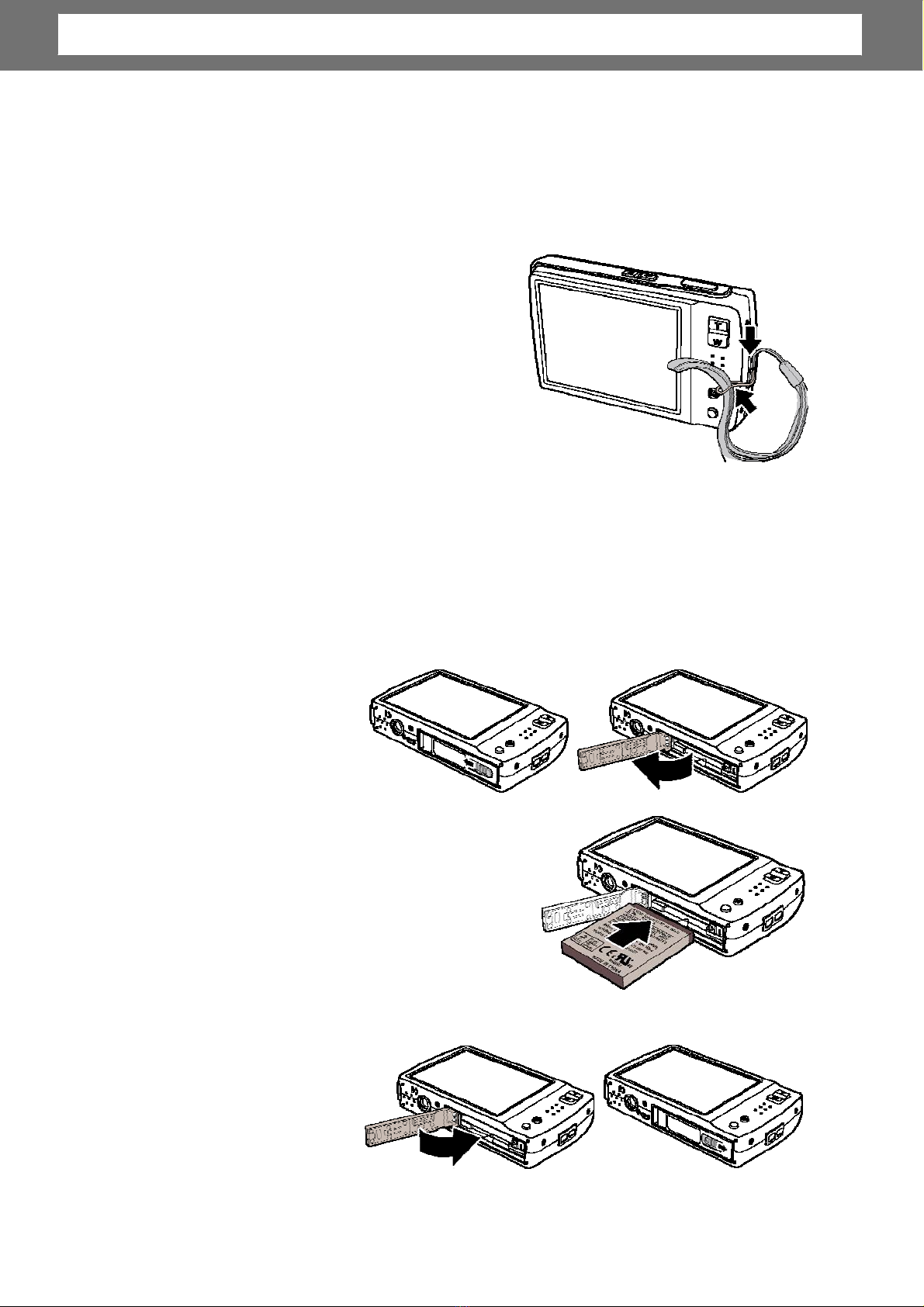
Chapitre 2: Démarrage
Démarrage
Fixation de la dragonne
Suivez ces instructions pour fixer la dragonne
à votre appare il photo et permettre un
transport facile :
1. Insérez la boucle courte de la dragonne
dans l'anneau de la dragonne.
2. Enfilez la boucle la plus large de la
bandoulière à travers la boucle courte et
tirez pour une fixation serrée de la
bandoulière à l’appareil photo.
Insertion de la batterie
Suivez ces instructions pour insérer la batterie L i-ion dans le comparti ment de la
batterie. V euillez lire “Informations concernant la batterie” à la page v avant
d’insérer/d’enlever les batteries.
1. Assurez-vous que l’alimentation est coupée avant d’insérer les batteries.
2. Ouvrez le
compartiment de la
batterie à la base de
l’appareil photo.
3. Insérez la batterie dans le compartiment,
les bornes étant dirigées vers l’intérieure de
l’appareil photo, et l’encoche de la batterie
étant du côté de la trappe du
compartiment.
4. Fermez le couvercl e
du compartiment à
piles.
7
Page 14

Chapitre 2: Démarrage
Insertion d’une carte mémoire SD/
SDHC
Étendez le stockage de votre appareil en utilisant des cartes mémoires SD ou
SDHC. V otre appa reil photo pr end en cha rge les cartes S D jusqu’à 4GB et les cart es
SDHC jusqu’à 8GB en taille.
Suivez ces instructions pour insérer la carte SD/SDHC.
1. Ouvrez le
compartiment de la
batterie à la base de
Remarqu
e
l’appareil photo.
2. Insérez la carte SD/SDHC dans la fente
pour carte mémoire, la partie métallique
étant dirigée vers l’avant de l’appareil
photo.
3. Enfoncez la carte SD/SDHC dans la fente
pour mémoire, jusqu’à ce qu’elle
s’encliquète en place.
4. Fermez le couvercle du
compartiment à piles.
Pour retirer la carte SD/MMC, poussez-la doucement jusqu’à ce qu’elle s’éjecte. Retirez la
avec précautions.
carte
Chargement de la batterie
La batterie livrée dans l’emballage n’est pas
chargée. Il vous faut charger la batterie avant
d’utiliser l’appareil photo.
1. Insérez la batterie dans le chargeur de
batter i e comme indiqué.
2. Branchez le cordon d’alimentation sur le
chargeur de b atterie.
3. Branchez le cordon d’alimentation sur la prise secteur.
La durée de charge de la batterie est de 2 heu res.
8
Page 15
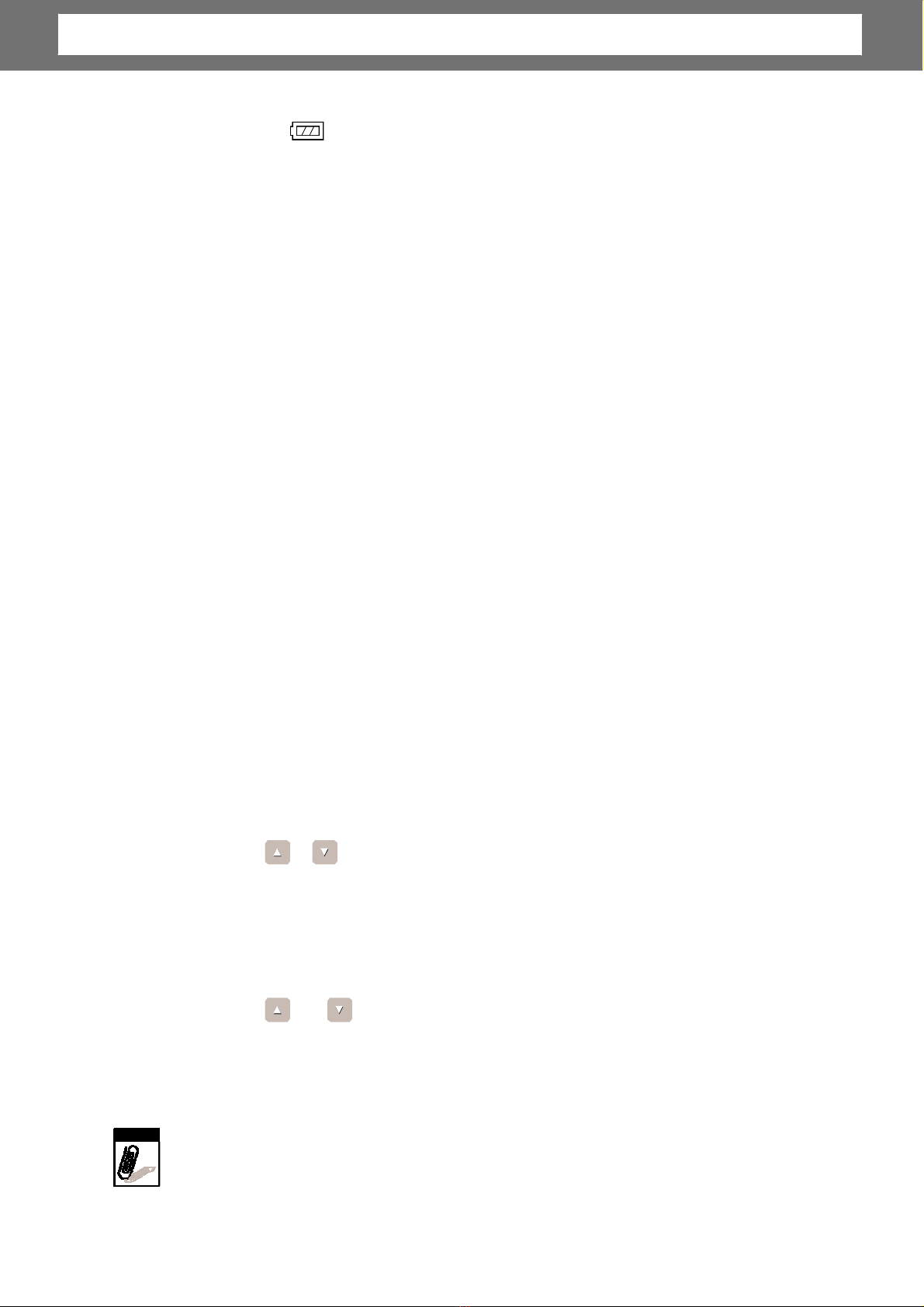
Chapitre 2: Démarrage
L’icône de batterie sur l’écran LCD indique le niveau de la batterie. Consultez
“Disposition de l’écran LCD” à la page 11.
Allumer et éteindre l’appareil photo
Il y a deux façons d’allumer l’appareil photo :
• Appuyez sur le bouton Alimentation et maintenez-le appuyé
pendant 0,3 seconde. L’image de démarrage s’affiche brièvement et le son
de démarrage, s’il est activé, retentit. Le zoom de l’objectif se déploie et
l’appareil photo passe
en mode Enregistrement.
• Appuyez sur le bouton de Lecture et maintenez-le appuyé pendant
0,3
seconde. L’appareil photo s’allume en mode lecture. Le zoom de l’objectif ne
se déploie pas.
Pour éteindre l’appareil photo, appuyez sur le bouton Alimentation.
Consultez “Modes” à la page 10 pour en apprendre davantage sur les modes
Enregistrement et Lecture.
Paramètres initiaux
Lorsque vous allumez votre appareil photo pour la première fois, il vous est
demandé d’effectuer le paramétrage initial de votre appareil photo.
Lorsqu e vous allumez le bouton Alimentation, le menu Langue s’affiche sur l’écran
LCD pour que vous régliez la langue d’affichage.
Régler la langue
1. Pointez sur , pour vous déplacer dans la sélection.
2. Pointez pour choisir la langue.
Réglage de la date et de l’heure
1. Pointez sur l'écran pour vous déplacer dans la date et l'heure.
2. Pointez sur ou pour modifier la valeur de la date et de l’heure.
3. Pointez sur SET (RÉGLER) pour appliquer.
Vous êtes à présent prêt à commencer à prendre des photos et des vidéos.
Remarqu
e
Si les batteries sont enlevées pendant plus de 48 heures, la date et l’heure doivent être
à
réglées
nouveau.
9
Page 16
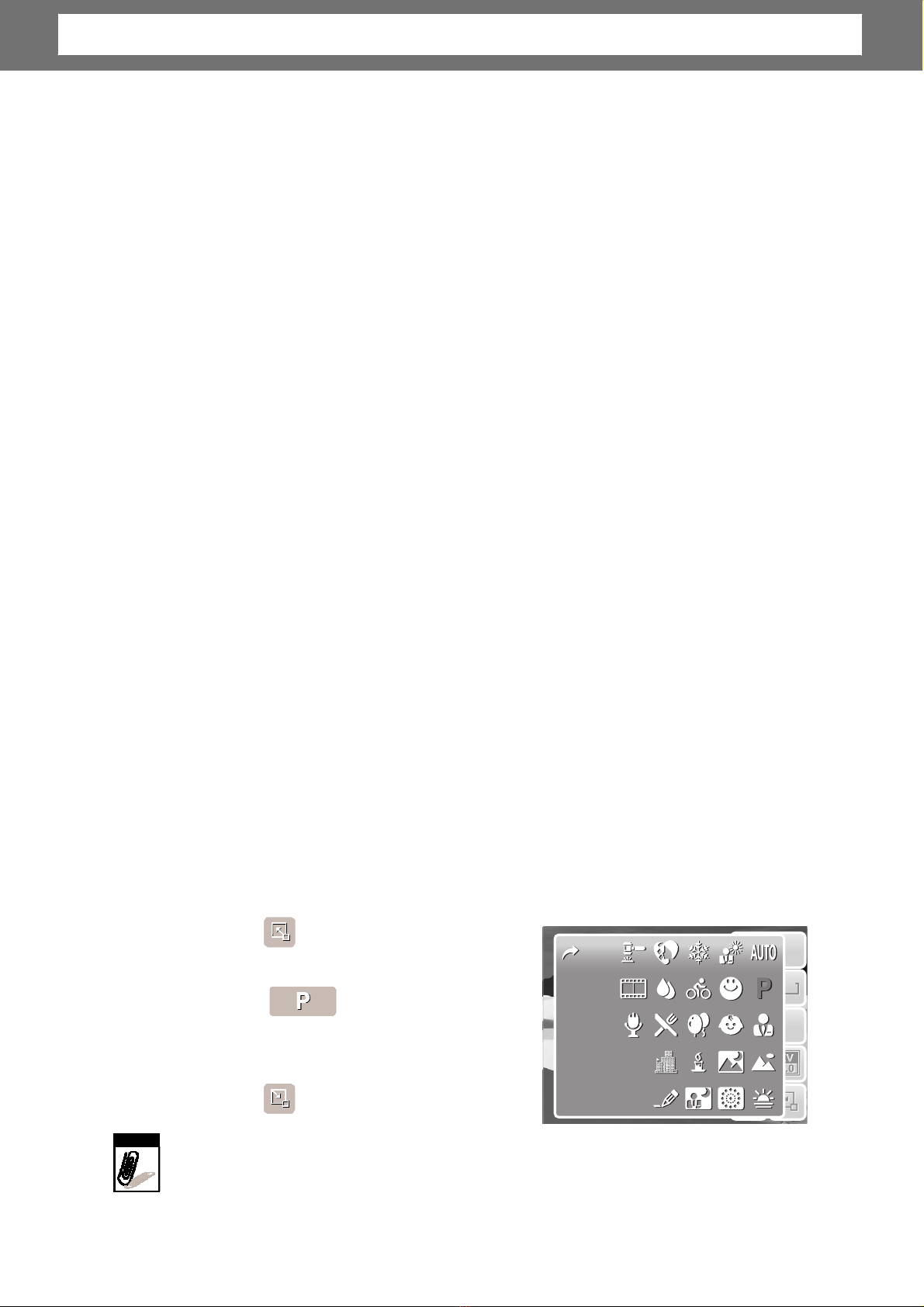
A
A
Chapitre 2: Démarrage
Modes
Votre appareil photo comprend deux modes :
Mode d’enregistrement
• Réglez sur le mode d’enregistrement pour capturer des images et enregistrer
des séquences vidéo et audio.
• Le mode d'enregistrement peut être davantage défini sur :
• Mode cliché.
scènes
peuvent être choisis en mode cliché.
• Mode caméscope.
• Mode Enreg. voix.
Consultez "Sélectionner les option s du mode d'enregistrement" ci-dessous.
Mode Lecture
• Réglez votre appareil photo sur le mode de lecture pour visionner et éditer des
images capturées et pour lire des séquences vidéo et audio. Vous pouvez
également joindre une not e audio aux images dans ce mode.
Quand vous allumez l’appareil photo à l’aide du bouton Alimentation, vous êtes
automatiquement dirigés en mode d'enregistrement.
Utilisez ce mode pour prendre des photos. Les autres modes de
Utilisez ce mode pour enregistrer de la vidéo.
Utilisez ce mode pour enregistrer des séquences vocales.
Basculer du mode d'enregistrement au mode lecture
En mode d’enregistrement, appuyez sur le bouton Lecture pour basculer en mode
de lecture.
En mode d’enregistrement, appuyez sur le bouton Lecture pour rebasculer en
mode d'enregistrement.
Sélectionner les options du mode d'enregistrement
Optimisez la qualité et la facilité d’utilisation de votre appareil photo en utilisa nt le s
diffé rent es opt ions du m ode. Le s opt io ns du m ode vous perm ett ent de capt urer des
images avec de réglages prédéfinis selon les conditions de la scène.
1. Réglez l'appareil photo sur le mode
d'enregistrement.
2. Pointez sur pour lan c er la ba rre
Réglage rapide.
3. Pointez sur pour lancer le sous-
menu du mode scène.
AF
AF
10M
10M
F
F
A
A
ISO
ISO
AUTO
AUTO
4. Pointez pour choisir la scène.
1
1
5. Pointez sur pour fermer le menu.
Remarqu
e
L'icône du mode scène peut varier selon le mode en cours.
Pour plus d’informations, consultez “Menu de réglage de prise de vue” à la page 27
10
.
Page 17
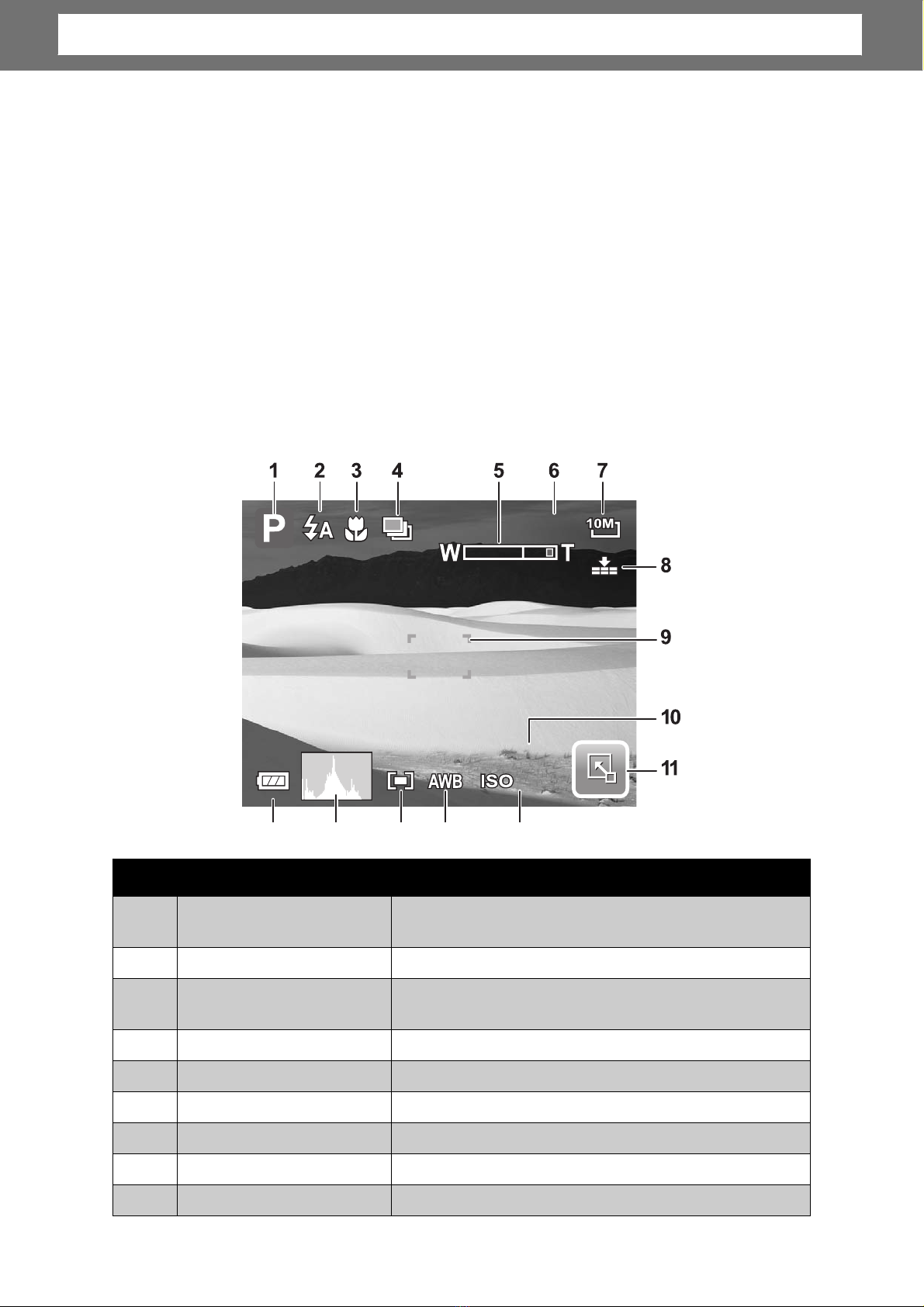
0.0EV
307
3200
Chapitre 3: Utiliser l’écran LCD
Utiliser l’écr an LCD
L’écran tactile LCD haute résolution de 3” affiche toutes les informations
importantes concernant les réglages de l’appareil photo ainsi que l’image visuelle
de votre photo ou vidéo. L'af fichage à l'écr an LCD est appelé Affichage sur écran ou
OSD.
Disposition de l’écran LCD
Les illustrations suivantes montrent la disposition de l'écran LCD et la description
des icônes.
Disposition de l'écran du Mode d'enregistrement
307
N° Élément Description
307
307
0.0EV
320
0.0EV
0.0EV
0
3200
3200
1 Mode d'enregistrement
2 Flash Indique les réglages du flash.
3 Mode de mise au p oint
Indique les paramèt res a c t ue ls du mod e
d'enregistrement.
Indique les paramètres du mode de mise au
point.
4 Retardateur / Rafale Indique les réglages du mode de commande.
5 Indicateur de zoom Affiche le zoom.
6 Vues disponibles Indique les vues restant disponibles.
7 Résolution Affiche les régla ges de résolution.
8 Qualité Affiche les réglages de qualité.
9 Cadre de mi se au point Sert à cadrer le sujet à capturer.
11
Page 18
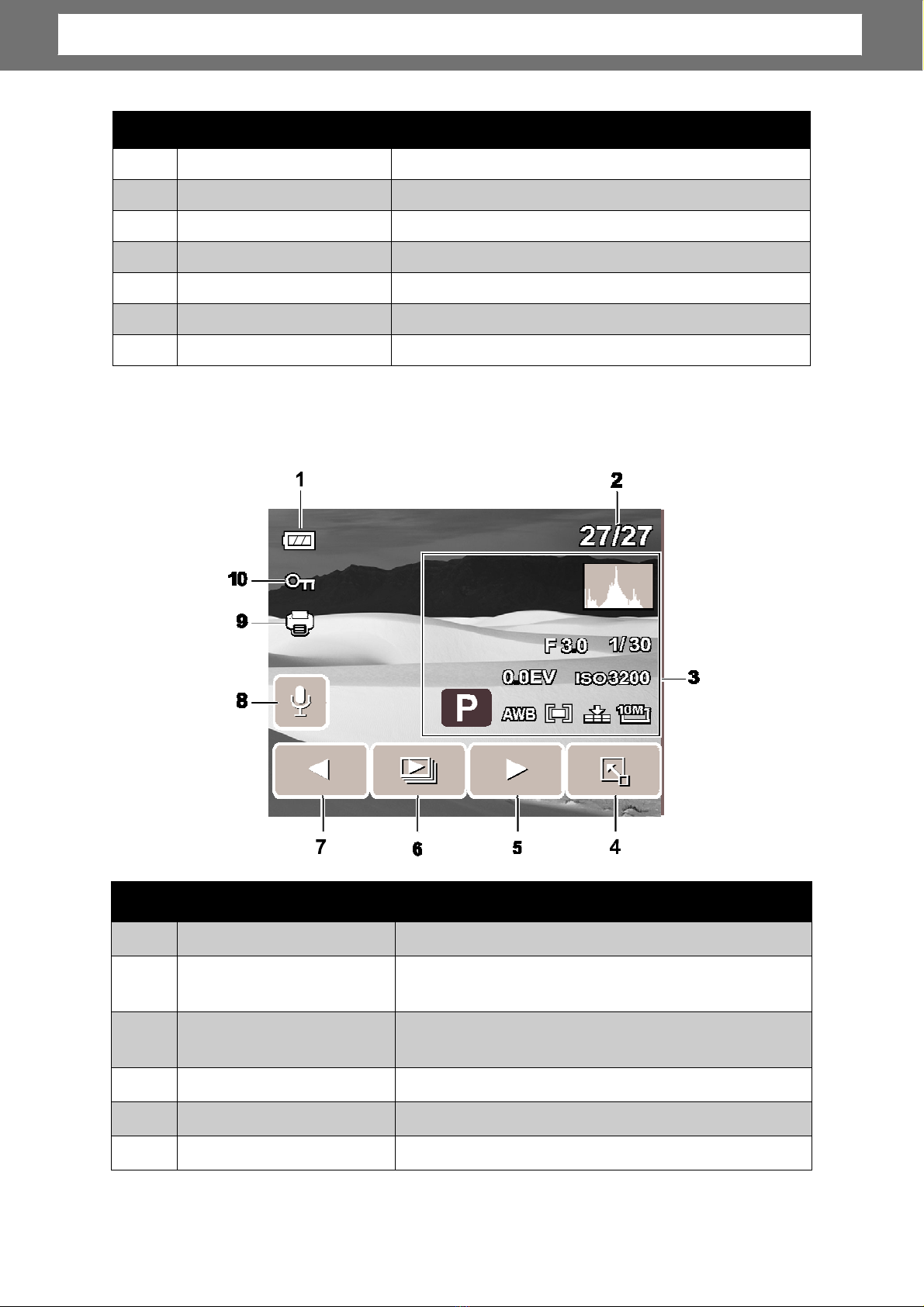
Chapitre 3: Utiliser l’écran LCD
N° Élément Description
10 Exposition Affiche les réglages d'exposition.
11 Barre de réglage ra pid e Pointez pour activer la barre de réglage rapide.
12 ISO Affiche les réglages ISO.
13 Balance des blancs Affiche les réglages de balance des blancs.
14 Mesure Affiche les régla ges de mesure.
15 Histogramme Affichage graphique des réglages ISO.
16 Batterie Indique le niveau de la batterie.
Disposition de l’écran du mode de lecture
L'affichage du mode de lecture varie selon le type d'image que vous regardez.
Affichage en mode de lectu re d'image s fixes :
N° Élément Description
1 Batterie Indique le niveau de la batterie.
N° fichier / Nb total I ndique le numéro du fichier sur le nombre total
2
Information
3
d'enregistrement
de fichiers dans la mémoire.
Affiche les informations d'enregistrement du
fichier.
4 Barre de réglage rapide Pointez pour activer la barre de réglage rapide.
5 Suivant Pointez pour afficher le fichier suivant.
6 Diaporama Appuyez sur pour lancer le diaporama.
12
Page 19
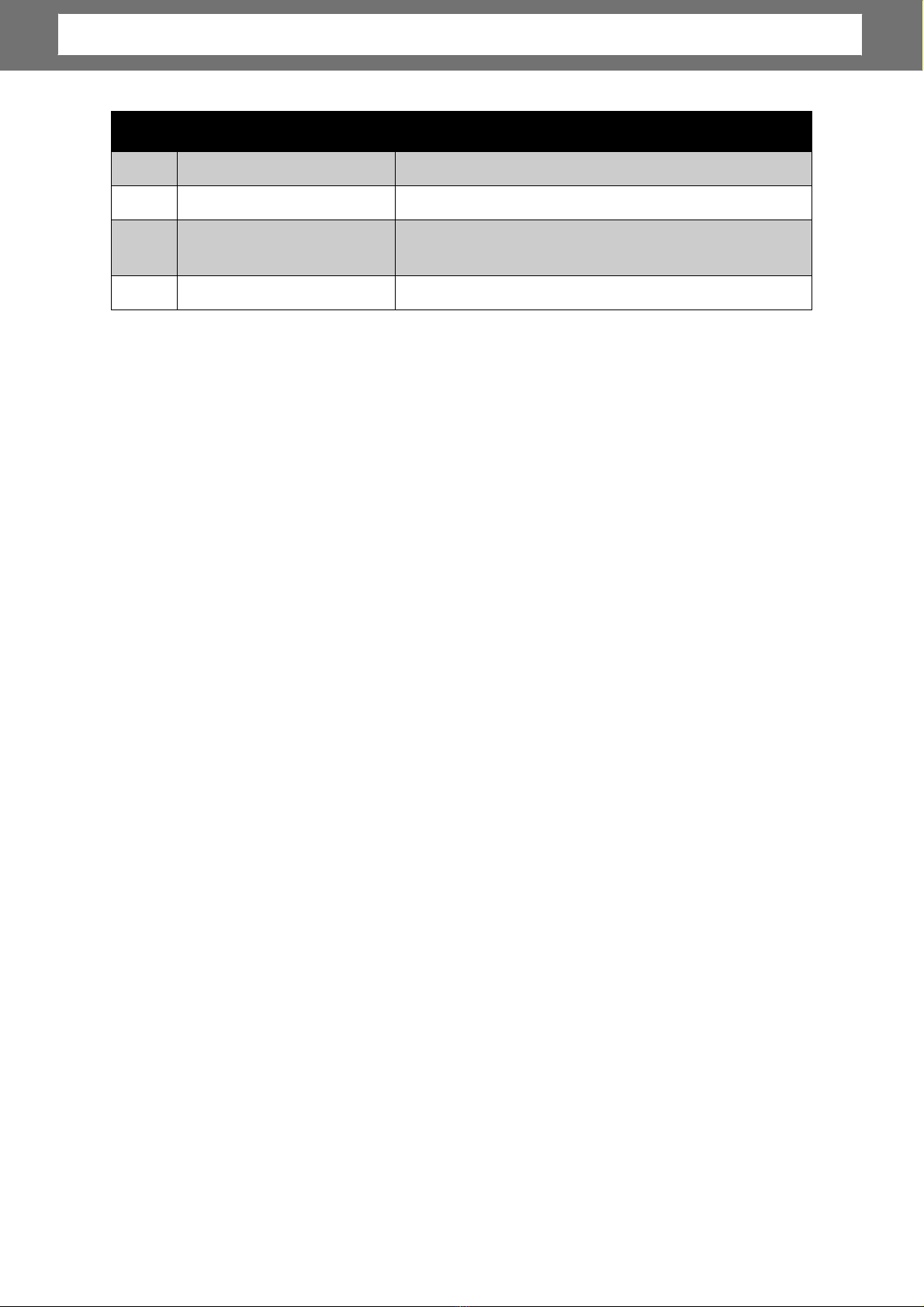
Chapitre 3: Utiliser l’écran LCD
N° Élément Description
7 Précédent Pointez pour afficher le fichier précédent.
8 Note audio Indique qu' une note audio est jointe.
DPOF Indique que le fichier est marqué en vue de
9
l'impression.
10 Protéger Indique que le fichier est protégé.
13
Page 20
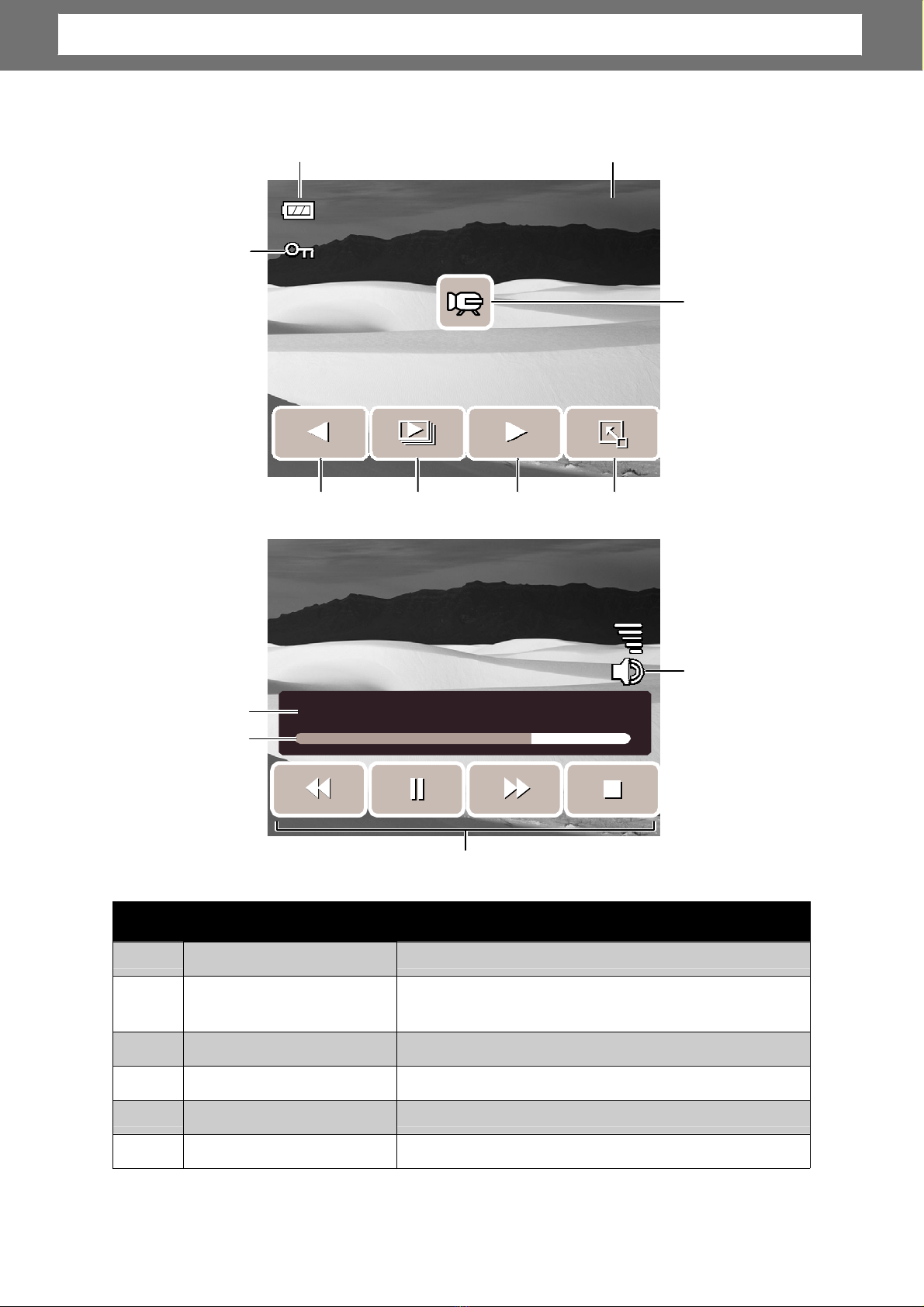
Chapitre 3: Utiliser l’écran LCD
Mode de lecture de vidéos :
1
8
7
12
11
00:30/00:50
2
27/27
6
10
5
4
3
9
N° Élément Description
1 Batterie Indique le ni veau de la batterie.
2
N° fichier / Nb total Indique le numéro de fichier sur le nombre total
de fichiers de la carte de stockage.
3 Séquence vidéo Indique le fichier est une vidéo.
4 Barre de régla ge ra pi de Pointez pour activer la barre de régl ag e rapi de.
5 Suivant Pointez pour afficher le fichier suivant.
6 Diaporama Pointez pour activer le diapora ma .
14
Page 21
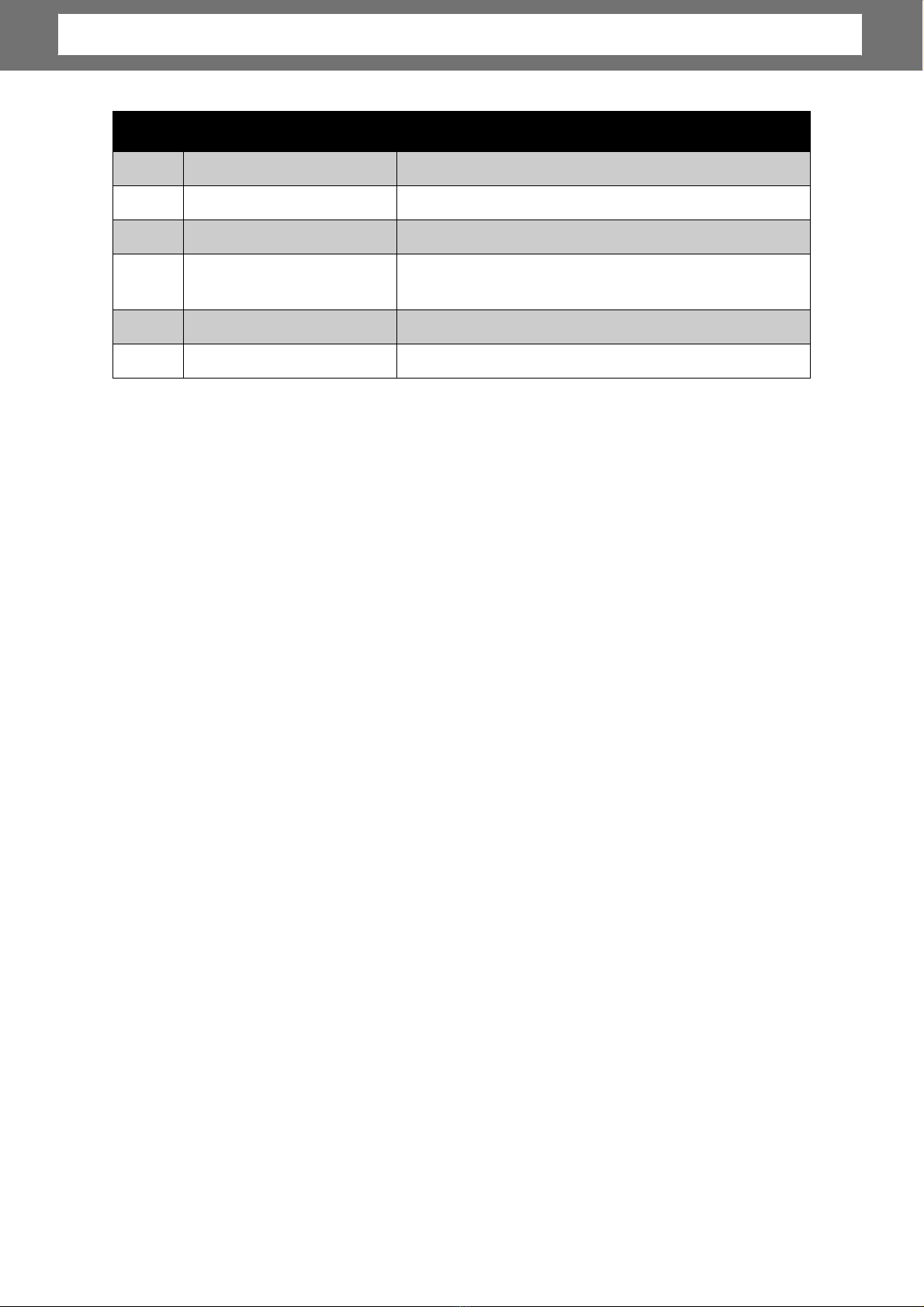
Chapitre 3: Utiliser l’écran LCD
N° Élément Description
7 Précédent Pointez pour afficher le fichier précédent.
8 Protéger Indique que le fichier est protégé.
9 Volume Pour régler et afficher le niveau du volume.
10
Boutons de lecture Pointez sur les boutons de lecture / pause / stop
/ avance rapide / rembobinage du film.
11 État de lecture Affiche l'état de lecture.
12 Durée lue Indique la durée lue.
15
Page 22
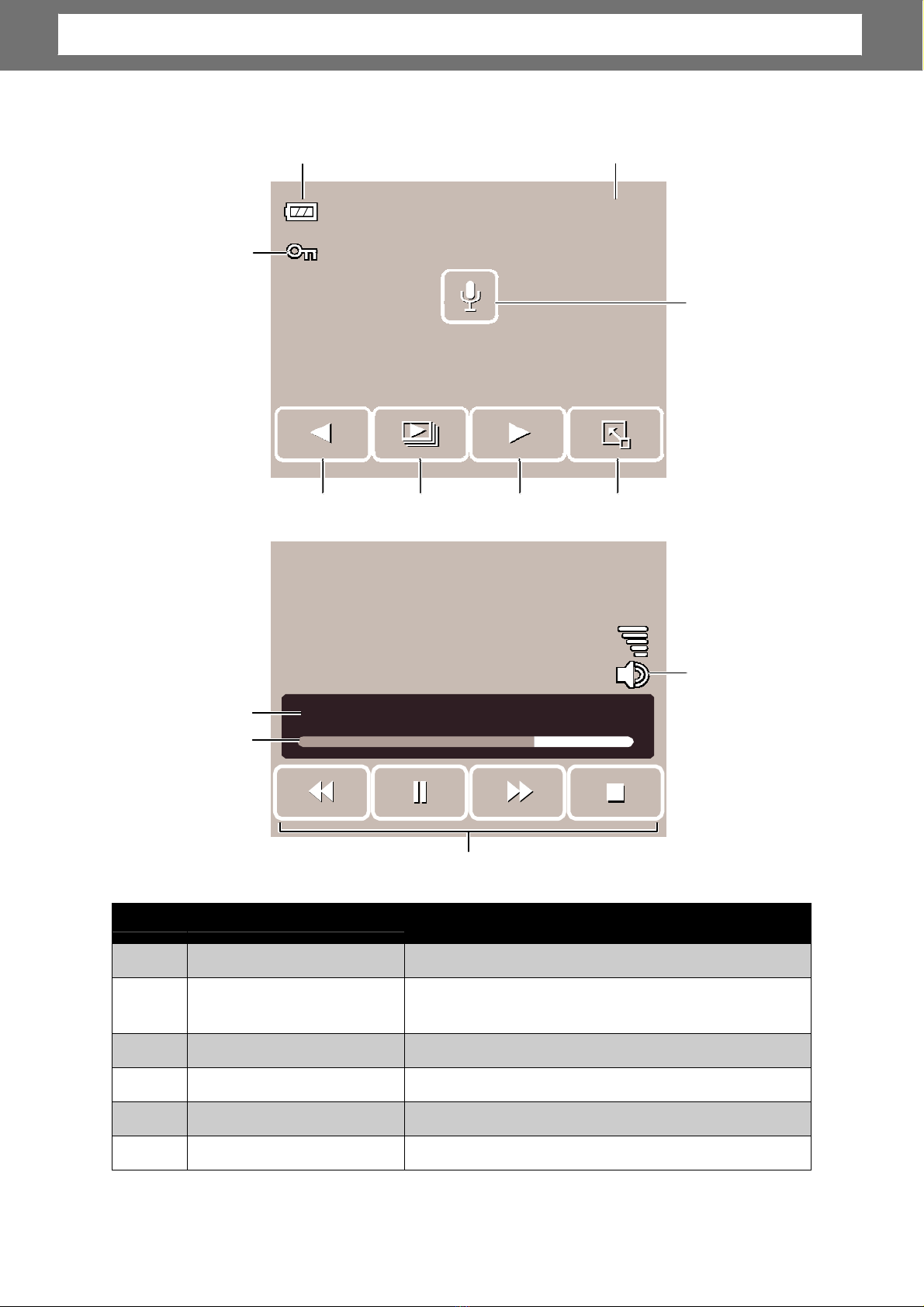
Chapitre 3: Utiliser l’écran LCD
Mode de lecture des clips audio :
1
8
7
12
11
00:30/00:50
2
27/27
6
10
5
4
3
9
N° Élément Description
1 Batterie Indique le niveau de la batterie.
2
N° fichier / Nb total Indique le numé ro de fi chier su r le nombre t otal
de fichiers de la carte de stockage.
3 Note audio Indique que le fichier est un fichier audio.
4 Barre de réglage rapide Pointez pour activer la barre de réglage rapide.
5 Suivant Pointez pour afficher le fichier suivant.
6 Di aporama Pointez pour active r le diaporama.
16
Page 23

Chapitre 3: Utiliser l’écran LCD
N° Élément Description
7 Précédent Pointez pour afficher le fichier précédent.
8 Protéger Indique que le fichier est protégé.
9 Volume Pour régler et afficher le niveau du volume.
10
Boutons de lecture Pointez sur les boutons de lecture / pause /
stop / avance rapide / rembobinage la lecture
audio.
11 État de lecture Affiche l'état de lecture.
12 Durée lue Indique la durée lue.
17
Page 24

Chapitre 3: Utiliser l’écran LCD
Changer l'affichage de l’écran LCD
Le type d'informations affichées sur l'écran LCD peut être modifié en utilisant le
bouton Affichage.
Appuyez de façon répétitive sur le bouton Affichage pour modifier l'écran LCD
d'un type à un autre.
En mode d'enregistrement, l'affichage LCD peut être modifié des façons suivantes :
307
307
0.0EV
3200
OSD Marche OSD complet Marche
Consignes Marche OSD Arrêt
Remarqu
e
•
Les informations OSD peuvent varier selon le type de mode d'enregistrement.
•
Utilisez les “Consignes” pour régler correctement l'image pour la capture.
En mode de lecture, l'affichage LCD peut être modifié des façons suivantes :
27/27
27/27
0.0EV
F 3.0
30
3200
1/
OSD Marche OSD complet Marche OSD Arrêt
Remarqu
e
L’affichage LCD ne peut pas être modifié dans les situations suivantes :
•
Mode d'exposition manuelle
•
Enregistrement de séquences vidéo ou audio
•
Lecture de séquences vidéo ou audio
•
Lecture de diaporama
18
Page 25

A
A
Chapitre 3: Utiliser l’écran LCD
Utiliser la barre de réglage rapide
La
Barre de réglage rapide
de raccourci pour ajuster les paramètres de base
dans les modes d’enregistrement et de lecture. Les
icônes du menu affichent les paramètres actuels
pour chaque fonction. Les icônes varient selon le
mode sélectionné et ses paramètres.
Pointez sur pour lancer la barre de réglage
rapide.
Pointez sur pour fermer la barre de réglage
rapide.
agit comme un menu
Icône de la barre de
réglage rapide
307
Le mode Cliché
La barre de réglage rapide dans le mode Cliché contient
neuf options de men u, dont trois sont définies par
l'utilisateur.
La disponibilité de certaines fonctions du menu varie selon
le mode scène sélectionné.
Les fonctions non disponibles ou les fonctions avec
paramètres prédéfinis apparaissent sous forme d’icônes
grises.
N°
Elément de
menu
Description
1 Mode paysage Pointez pour sélectionner le mode scène.
2 Flash Pointez pour changer les paramètres de fla sh .
3
Mode de mise au
point
Pointez pour changer les paramètres de mode de
mise au point.
4 Commande Pointez pour modifier les para mèt res de commande.
5 Menu principal Pointez pour dans le menu Cliché et Réglages.
6 Raccourci
Pointez pour m od if ier les ré glages de la foncti on
sélectionnée. Les trois touches de raccourci peuvent
être modifiée s par l'utilisateur. V oir “Réglage de la
touche de raccourci” à la page 57.
7 Fermer Pointez pour fermer la barre de réglage rapide.
Pour entrer dans le sous-menu de la fonction,
appuyez sur l'icône correspondante. Par exemple,
pour accéder au sous- menu d u mode Flash, clique z
sur l'icône du mode Flash, les options du sousmenu apparaissent. Voy ez l'illustration sur la droite.
Pour sélectionner l'option, pointez sur l'icône des
paramètres souhaités.
AA
F
F
1
1
M
1100M
O
IISSO
O
AAUUTTO
Pointez pour quitter le sous-menu.
19
Page 26

N
N
AWB
AWB
640
640
AF
AF
9
8
7
6
3
2
1
5
4
Mode caméscope
1
2
3
4
AAWWBB
5
0
66440
F
AAF
N
N
Chapitre 3: Utiliser l’écran LCD
La barre de réglage rapide du mode caméscope contient 10
options de menu. Vous pouvez configurer facilement les
6
paramètres vidéo de base en utilisant les options de menu ici.
7
Les fonctions avec paramètres prédéfinis apparaissent sous
forme d’icônes gr isées . P o ur acti ve r le so us-me nu de la fo nction ,
8
pointez sur l'icône de la fonction.
9
Pour accéder aux autres paramètres du caméscope, appuyez sur
l'icône Menu Principal.
N° Menu Description
1 Mode scène Pointez pour sélectionner le mode scène.
2 Qualité Pointez pour changer les paramètres de qual it é.
3 Débit d’images Pointez pour changer les paramètre s de dé bit
d’images.
4 Balance des bl ancs Pointez pour aju ster la balance des bla ncs.
5 Menu principal Pointez pour aller au menu Caméscope et
Réglages.
6 Taille de vidéo Pointez pour changer les paramètres de taille.
7 Mode Mise /p o int Pointez pour modifier les réglages de mode de
mise au point.
8 Effets Pointez pour ajoute r des effets.
9 Fermer Pointez pour fermer la barre de ré gla ge rapid e .
Mode Enreg. voix
La barre de réglage rapide en mode d’enregistrement de la
voix contient trois options de menu.
Pour accéder aux paramètre s du menu, pointez sur l'icôn e
Menu Principal.
N° Menu Description
1 Mode scène Pointez pour changer le mode scène.
2 Menu principal Po int ez pou r aller au menu de réglages .
3 Fermer Pointez pour fe rmer la barre de réglage rapide.
20
Page 27

Mode de lecture
N°
Chapitre 3: Utiliser l’écran LCD
La barre de réglage rapide en mode de lecture contient 10
options de menu. Les fonctions non disponibles ou les
fonctions avec paramètres prédéfinis apparaissent sous forme
d’icônes grises.
Pour activer le sous -menu de la f onction, pointez sur l'icône de
la fonction.
Pour accéder aux autres paramètres de lecture, pointez sur
l'icône de Menu Principal.
Elément de
menu
Description
1 Effets Pointez pour ajouter des effets à l'image.
2 Pivoter Pointez pour faire pivoter l'image.
3 Z-Lighting Pointez pour ajuster les paramètr es d'éclairage. Z .
4 Protéger Pointez pour verrouiller l'image.
5 Menu principal Pointez pour aller au menu principal.
6 Ajouter Mémo Appuyez pour ajouter une note de dialogue à
l'image.
7 Cadre ph oto Pointez pour ajou ter un cadre photo à l'image.
8 DPOF Pointez pour marquer l'image en vue de
l'impression.
9 Supprimer Pointez pour supprimer l'image.
10 Fermer Pointez pour fermer la barre de r é glage rapide.
21
Page 28

Chapitre 4: Enregistrer des photos, des vidéos et des notes audio
Enregistrer des photos, des
vidéos et des notes audio
Prendre des photos
A présent que vous vous êtes familiarisé avec l'appareil photo, vous êtes prêt à
prendre vos propres photos.
Prendre une photo avec votre appareil photo est une opération très simple.
1. Allumez l'appareil photo en appuyant
sur le bouton d'alimentation. Ce
faisant, votre appareil photo est
également réglé sur le mode
d'enregistrement.
2. Cadrez l'image à l'aide de crochets de
mise au point sur l'écran LCD. Voyez
l'illustration sur la droite.
3. Appuyez à mi-course sur le
Déclencheur. L’appareil photo ajuste
automatiquement la mise au point et
l’exposition. Lorsque l'appareil photo
est prêt à prendre la photo, les
crochets de mise au point deviennent
vers, et les valeurs de vitesse
d'obturation et d'ouver t ure
s'affichent.
F 3.0
1/ 30
307
3200
4. Appuyez à fond sur le Déclencheur pour prendre l’image.
Lorsque l'icône d'alerte de bougé apparait, tenez fermement l'appareil photo,
les deux bras sur le coté, ou utilisez un trépied pour stabiliser l'appareil photo et
éviter des images floues.
Utiliser le stabilisateur
La fonction du stabilisateur est
d'éviter les images floues pour
cause de bougé. Cette fonction
n'est dispo nible que s i ISO est ré glé
sur Auto. Consultez “ISO” à la
page 28 sur la façon de régler les paramètres ISO.
22
Bouton du
stabilisateu
r
Page 29

Chapitre 4: Enregistrer des photos, des vidéos et des notes audio
0.0EV0.0EV0.0EV
320032003200
307307307
Pour activer le stabilisateur
• Appuyez sur le bouton de stabilisateur au-dessus de votre appareil photo pour
activer/désactiver le stabilisateur.
Régler la commande de zoom
Vo tre ap pareil ph oto co mprend un z oom o ptique jusqu'à X 3 et un zoom numérique
jusqu'à X 5. Le zoom optique s'obtient en réglant mécaniq uem ent l'objectif. Le
zoom numérique s'active en revanche via les réglages du menu. Veuillez vous
référer à “Réglage du zoom numérique” à la page 55 sur la façon de
configurer le zoom numérique.
Pour régler le zoom optique :
1. Appuyez sur le bouton Zoom pour zoomer
avant ou arrière sur une image.
2. L'indicat eur de z o o m a p pa r a ît s ur l' é c r a n L CD.
Pour régler le zoom numérique :
1. Activez le zoom numérique. Consultez “Enregistrer des vidéos” à la
page 35.
Boutons de zoom
Appuyez pour
zoomer avant.
Appuyez pour
zoomer
arrière.
2. Appuyez sur le bouton T pour zoomer optiquement au maximum jusqu'en
butée.
3. Relâchez le bouton.
4. Appuye z d e no uv ea u sur le b outo n T pour basculer automatiquement en zoom
numérique. Le zooming continue.
Remarqu
e
307
0.0EV
Le zoom numérique n'est pas actif pour l'enregistrement de vidéos.
320
0
Zoom
optique
numérique
Zoom
23
307
0.0EV
3200
Page 30

Chapitre 4: Enregistrer des photos, des vidéos et des notes audio
Réglage du mode de scène
Le réglage du mode scène vous permet de
capturer des images avec des réglages
prédéfinis selon les scènes ou l'environnement.
1. Pointez s ur > pour lancer
le sous-menu du mode scène.
2. Pointez pour choisir la scène souhaitée.
Remarque : L'icône du mode scène peut varier
selon les réglages actuels.
Le tableau ci-dessous montre les paramètres disponibles pour le mode scène.
AF
AF
1
10M
10M
A
A
AUTO
AUTO
1
ISO
ISO
Icône Élément Description
Icône Élément Description
Auto
Auto
Programme
Programme
Portrait
Portrait
Paysage
Paysage
Coucher de soleil
Coucher de sol eil
Contre-jour
Contre-jour
Détection de
Détection de
sourire
sourire
Enfants
Enfants
Scène de nuit
Scène de nu i t
Feu d'artifice
Feu d'artifice
La façon la plus facile de prendre des images de
La façon la plus facile de prendre des images de
base. Les paramètres sont réglés automatiquement.
base. Les pa ramètre s sont régl és autom atiquem ent.
L'appareil photo règle automatiquement les
L'appareil photo règle automatiquement les
paramètres de prise de vue appropriés tels que les
paramètres de prise de vue appropriés tels que les
valeurs de vitesse d'obturation et d'ouverture.
valeurs de vitesse d'obturation et d'ouverture.
L'appareil photo floute le fond pour faire la mise au
L'appareil photo floute le fond pour faire la mise au
point sur le sujet.
point sur le sujet.
Cette fonction sert à accentuer les vues de paysage
Cette fonction sert à accentuer les vue s de paysage
au grand angle.
au grand angle.
Cette fonctionne améliore les teinte de rouge pour
Cette fonctionne améliore les teinte de rouge pour
enregistrer des couchers de soleil.
enregistrer des c ouchers de soleil.
Cette fonction sert à capture l'image d'un objet en
Cette fonction sert à capture l'image d'un objet en
contre-jour en modifiant la mesure.
contre-jou r en modif ia nt la mesu re.
Cette fonction utilise le suivi de sourire pour détecter
Cette fonction utilise le suivi de sourire pour détecter
automatiquement les visages à capturer. Lors de la
automatiquement les visages à capturer. Lors de la
détection de sourires, des images sont prises en
détection de sourires, des images sont prises en
continu. Consultez “Utiliser le mode de
continu. Consultez “Utiliser le mode de
détection de sourire” à la page 25.
détection de sourire” à la page 25.
Cette fonction sert à capturer des images fixes
Cette fonction sert à capturer des images fixes
d'enfants en mouvement.
d'enfants en mouvement.
Cette fonction sert à capturer des images avec une
Cette fonction sert à capturer des images avec une
scène de nuit en fond.
scène de nuit en fond.
Cette fonction ralentit la vitesse d'obturation pour
Cette fonction ralentit la vitesse d'obturation pour
capturer des explosions de feus d'artifice.
capturer des explosions de feus d'artifice.
24
Page 31

Chapitre 4: Enregistrer des photos, des vidéos et des notes audio
Icône Élément Description
Sports
Fête
Bougie
Portrait de nuit
Peau douce
Eau coulante
douce
Nourriture
Bâtiment
Cette fonction capture des images fixes de
mouvements à grande vitesse.
Cette fonction sert pour des réglages correspondant
à des mariages ou à des fêtes en intérieur.
Cette fonction sert à capturer des effets de lumière
chauds émanant de bougies.
Cette fonction sert à prendre des images de
portraits avec un fond de nuit ou sombre.
Cette fonction renforce les tons chair, adoucissant
ainsi les traits du visage.
Cette fonction renforce les effets de fluidité comme
pour l'eau ou la soie.
Cette fonction sert à prendre des images de
nourriture. L'augmentation de la saturation dans ce
mode rend l'image capturée plus attirante.
Cette fonction renforce les contours des images
prises.
Cette fonction renforce le contraste noir et blanc
Texte
normalement utilisé lors de la prise de vue d'images
de texte.
Les images prises en mode Enchères sont
Enchères
automatiquement enregistrées dans un dossier
spécifique appelé “_AUCT”. Voyez “Structure des
dossiers” à la page 62 pour plus d'informations.
Caméscope Ce mode sert à enregistrer des séquences vidéo.
Utiliser le mode de détection de sourire
Le mode de détection de sourire utilise le suivi de sourire pour capturer
automatiquement des images. Le fait d’appuyer sur le déclencheur permet à
l’appareil de prendre de vues en continu à ch aque fois qu’u n sourire est détecté.
Cette caractéristique est des plus utiles pour capturer sous différents angles le
sourires des personnes en mouvement.
Pour activer la détection de sourire
1. Choisissez à partir du sous-menu de m ode de scène.
2. Faites la mise au point de l’appareil photo sur le sujet à capturer.
Enregistreur de
voix
Ce mode sert à enregistrer des séquences audio.
25
25
Page 32

Chapitre 4: Enregistrer des photos, des vidéos et des notes audio
3. Appuyez sur le déclencheur pour démarrer la détection de sourire. L’icône de
détection de sourire clignote chaque seconde pour indiquer l’activité de
l’appareil photo.
Icône de détection de sourire
L’appareil affiche
le cadre lorsqu’un
sourire
est détecté.
4. Lorsqu’un sourire est détecté, l'appareil photo fait automatiquement une vue de
l’image. Il continue de prendre des vues à chaque fois qu’un sourire est détecté.
5. Pour démarrer la prise de vue, appuyez de nouveau sur le déclencheur. L’icône de
détection de sourire cesse de clignoter pour indiquer l’activité de l’appareil photo.
Remarqu
e
Régler le flash
Lors de la prise de vue dans des conditions
d'éclairage difficiles, utilisez le flash pour obtenir
une exposi tion correcte. Cette fon c tion ne peut
être activée pendan t l'enregistrement de vidéos
ou la prise de vue en rafale.
1. Pointez sur l’ > icône de mode flash.
2. Pointez sur le mode flash que vous souhaitez.
Votre appareil photo est équipé de six modes de
flash :
Lorsque vous prenez une photo qui contient plusieurs visages, la fonction
de détection faciale prendra plus de temps la première fois pour détecter
les visages.
Le flash auto est activé.
Flash auto . Le flash se déclenche
automatiquement quand d e la lumière
supplémentaire est requise.
307
AAF
1
F
1
AA
M
1100M
O
IISSO
O
AAUUTTO
Flash OFF . Le flash est éteint.
Flash ON . Le flash se déclenche
quand vous appuyez sur le déclencheur
quelles que soient les conditions lumineuses.
Yeux rouges auto . Le flash se
déclenche deux fois afin de réduire l’effet des yeux rouges lorsque nécessaire.
Anti yeux rouges . Le flash se déclenche deux fois afin de réduire l’effet
des yeux rouges.
Sync lente . Le flash se déclenche avec une faible vitesse d'obturation.
26
Page 33

Chapitre 4: Enregistrer des photos, des vidéos et des notes
l
T
audio
Menu de réglage de prise de vue
Le menu Cliché vous permet de régler les autres paramètres de capture. Certaines
fonctions de menu sont désactivées selon le de mode de scène actuel.
En mode Cliché,
1. Pointez s ur > > .
2. Pointez sur ou pour aller à la
page suivante/précédente de choix de
menu.
3. Pour choisir un élément, pointez sur
l’icône.
4. Pour modifier les paramètres du sousmenu, pointez sur l’icône des paramètr es
souhaités.
5. Pointez sur pour quitter le sous-menu.
Résolution
La fonction de résolution sert à définir la
résolution avant de capturer l'image. Le fait
de modifier la résolution affecte le nombre
d'images pouvant être stockées sur votre
carte mémoire. Plus la rés o luti on e st éle vée,
plus il faut d'espace mémoire.
Le tableau ci-dessous indique les valeurs de
résolution pour les images fixes.
Icône
10M
3:2
Taille de
pixel
3648 x 2736 Taille A2
3648 x 2432 Taille A2
Suggestion
de taille
d'impression
Indique le n° page actuelle / nb
total de pages du menu.
Résolution
Icône
3M
16:9
Résolution
Résolution
Qualité
Qualité
ISO
ISO
Mesure lum.
Mesure lum.
1/5
1/5
0
110
M
M
33::2
88M
2
M
3648x2736
3648x2432
3264x2448
1/3
Taille de
pixel
2048 x 1536
1920 x 1080 HDTV
Suggestion de
d'impression
4” x 6”
taille
10M
10M
1100M
ISO
ISO
AUTO
AUTO
IISSO
AAUUTTO
M
O
O
8M
5M
3264 x 2448
2592 x 1944
Taille A3
aille
A4
VGA
640 x 480
E-mai
27
Page 34

Chapitre 4: Enregistrer des photos, des vidéos et des notes
audio
Qualité
La fonction de Qualité vous permet de régler
les paramètres de qualité de vos photos avant
de les prendre. La Qualité détermine la
quantité de compression appliquée à vos
photos . Da van tag e de c ompr ess ion d onne u ne
image moins détaillée. Cependant, plus la
qualité est élevée, plus il faut d'espace
mémoire sur votre carte mémoire.
Les paramètres disponibles pour les images
fixes sont les suivants :
ISO
La fonction ISO vous laisse régler la sensibilité
ISO pour l'enregistrement d'images fixes selon
les niveaux lumineux de l'environnement.
Super-fin, Fin, et Normal.
• Utilisez une valeur ISO plus élevée dans
des conditions sombres, et une valeur ISO
plus faible dans des conditions plus
lumineuses.
• En vous dépl açant dans les sélections, la
prévisualisation sur l'écran LCD change de
façon synchronisée.
Qualité
Qualité
Super-
Super-fin
Fin
fin Fin
Normal
Normal
1/1
1/1
ISO
ISO
O
S
O
S
ISO
ISO
O
IIS
U
A
AUTO
U
A
AUTO
U
A
S
ISO
ISO
IIS
100
100
11000
S
ISO
ISO
IIS
200
200
22000
T
S
S
T
T
O
O
O
O
O
O
0
O
O
O
0
Auto
Auto
100
100
200
200
1/3
1/3
• Les paramètres disponibles sont : Auto, 100, 200, 400, 800, 1600, et 3200.
Mesure lum.
La fonction de mesure vous permet de
sélectionner la zone du sujet ou le cadre
Mesure lum.
Mesure lum.
Multi
Multi
d’après lequel l’appareil photo mesure la
Centre
lumière pour enregistrer des images fixes ou
des vidéos.
Centre
Spot
Spot
1/1
Icône Élément Description
Multi
Centre
L'appareil photo mesure les valeurs d'exposition de
plusieurs points dans la zone du sujet.
L'appareil photo mesure la lumière moyenne dans le
cadre entier mais donne plus d'importance aux
valeurs près du centre.
1/1
Spot
L'appareil photo choisit la valeur d'exposition selon
le centre de votre image.
28
Page 35

Chapitre 4: Enregistrer des photos, des vidéos et des notes audio
Balance des blancs
La fonction de balance des blancs vous
permet de régler les paramètres de l'appareil
photo selon la lumière blanche lors de
l'enregistrement d'images fixes et de vidéos.
• Quand vous pointez sur une sélection, la
prévisualisation sur l'écran LCD est visible
de façon synchronisée.
• Pointez sur SET (RÉGLER) pour
enregistrer et appliquer les paramètres.
Icône Élément Description
Effet
AWB
WB
WB
Auto
Lum. jour
Nuageux
Tungstène
Fluorescent 1
Personnalisé
Balance des
blancs
L'appareil photo règle automatiquement la balance
des blancs.
Utilisé idéalement pour des conditions lumineuses
ensoleillées.
Utilisé idéale me nt pour des conditions nuage u s es .
Utilisé idéalement po ur des photos en intérieur sous
éclairage au tungstè ne ou halogène et sans flash.
Utilisé idéalement po ur des photos en intérieur sous
des conditio ns d'éclairage au néon.
Utilisé lorsque la source de lumière ne peut pas être
précisée. Quand l’utilisateur pointe sur cette icône,
WB
l’icône
apparaît.
Sert à mesurer la balance des blancs manuellement.
La fonction Effet vous permet d'enregistrer
des images fixes ou des vidéos et d'appliquer
différe ntes co ul eurs et tonalités pour un effet
plus artistique.
• Pointez sur une sélection pour afficher
l’effet sur l’écran LCD.
• Pointez sur SET (RÉGLER) pour
Bal. blancs
B
AAWWB
Effet
NN
VV
SS
W
BBW
enregistrer et appliquer les paramètres.
Icône Élément Description
Normale
N
L'appareil photo enregistre normalement.
29
R
R
G
G
B
B
SSEET
SSEET
T
T
Page 36

Chapitre 4: Enregistrer des photos, des vidéos et des notes audio
Icône Élément Description
BW
Zone AF
Éclatant
Sépia
Noir/Blanc
V
S
Rouge
R
G
Vert
B
Bleu
La mise au point automatique (Automatic
Focus ou AF) détermine la zone sur laquelle
l’appareil photo fait la mise au point.
Le tableau ci-dessous indique les réglages de
la Zone AF disponibles.
L'appareil photo capture l'image avec plus de
contraste et de saturation en accentuant les couleurs
primaires.
Les images sont prises dans des tonalités sépia.
Les images sont prises en noir et blanc.
L'image prise devient rougeâtre. Utilisé idéalement
pour enregi s tre r des i ma ges co mme de s fl e ur s e t d es
voitures pour les rendre plus éclatantes.
L'image prise devient verdâtre. Utilisé idéalement
pour enregistrer des images comm e des montagne s
et des pelouses pour les rendre plus éclatantes.
L'image prise devient bleuâtre. Utilisé idéalement
pour enregistrer des images comme le ciel et l'océan
pour les rendre plus éclatants.
Zone AF
Centre
Large
MMFF
Manuel
1/2
Icône Élément Description
MF
Centre
Large
Manuelle
Traç. V isage
La zone de mise au point est fixée au centre.
L'appareil photo choisit automatiquement la zone de
mise au point dans le cadre large.
L’utilisateur détermine manuellement la zone de
mise au point.
L'appareil photo détec te automatiquement la
position d'un visage et effectue la mise au point
dessus.
30
Page 37

Chapitre 4: Enregistrer des photos, des vidéos et des notes audio
Utiliser le mode de Zone AF manuelle
Lorsque vous quittez le menu aprè s av oir chois ir le mod e manuel, un cadre de mise au
point blanc apparaît sur l’écran LCD
307
Cadre de mise au
Pointez sur le cadre de mise au point blanc pour afficher le cadre d’instructions.
307
point blanc
Cadre d’instructions
Pour choisir manuelleme nt l’objet de la mise au point , faites gliss er le cadre de mise
au point dans le cadre d’instructions.
Intensité du flash
La fonction d’intensité du flash permet à l’utilisateur de régler l'intensité du flash
pour capturer l'image avec un e ffet d'éclair age plus clair ou plus sombre. Le tableau
ci-dessous indique les réglages disponibles.
Icône Élément Description
Fort
Normal
Faible
EV Indemnisation
Dans des conditions lumineuses difficiles, la
function d'exposition auto de votre appareil
photo peut -ê tr e tr om pée et do nner de f aus ses
mesures. La fonction de valeur d’exposition
(EV) vous permet de régler la valeur
d'exposition et expose correct ement vos
images. Disponible pour les images fixes
Capture l'image avec un écl air age plus clair.
Un éclairage normal est appliqué.
Capture l'image avec un éclairage plus so mbre.
EV Indemnisation
0.0
SSEET
uniquement.
31
T
Page 38

Chapitre 4: Enregistrer des photos, des vidéos et des notes audio
• Pour régler les paramètres EV, pointez sur ou , faites glisser ou
pointez sur la barre de curseur pour augmenter/ diminuer la valeur. Quand vous
ajustez les paramètres, l'écran LCD affiche de façon synchronisée l'image en
appliquant les paramètres EV.
• Pointez sur SET (RÉGLER) pour enregistrer et appliquer les modifications.
• Les paramètres disponibles sont : OEV, +2.0EV, +1.7EV, +1.3EV, +1.0EV,
+0.7EV et +0.3EV.
Cadre photo
Les fonctions de cadre photo permettent à
l’utilisateur de capture l’image dans un cadre
pour ajouter des effets.
Pour activer le Cadre photo :
• Pointez sur Marche.
• L’écr an LCD affiche le cadre. P ointez sur
ou pour vous déplacer dans la sélect io n
SSEET
T
d’autres cadres.
• Appuyez sur le déclencheur pour capturer l'image dans le cadre choisi.
Netteté
Cette fonction vous permet de renforcer ou d'adoucir les détails fins de vos photos.
Le tableau ci-dessous indique les réglages de Netteté disponibles.
Icône Élément Description
Fort
Rend l'im age plus piquée.
Saturation
Normal
Faible
Netteté normale.
Adoucit l'image.
La fonction de saturation vous permet d’ajuster la saturation des couleurs de vos
photos. Utilisez une valeur de saturation haute pour des couleurs riches et une
valeur de saturation plus basse pour des tons plus naturels.
Le tableau ci-dessous indique les réglages de Saturation disponibles.
Icône Élément Description
Fort
Renforce la saturation.
32
Page 39

Chapitre 4: Enregistrer des photos, des vidéos et des notes audio
Icône Élément Description
Normal
Une saturation normale est appliquée.
Contraste
Faible
Réduit la saturation.
Cette fonction vous permet d’ajuster le con traste de vos ph ot os.
Le tableau ci-dessous indique les réglages de Contraste disponibles.
Icône Élément Description
Fort
Normal
Faible
Datage
La fonction Horodateur vous permet d'ajouter la date et l'heure d'e nregistre ment à vos
photos.
La date et l'he ur e d'e nre gi st re ment s o nt bas ées s ur les rég lages d' horlo ge de v ot re
appareil photo. Une fois que la date e t l'he ure sont estampillés sur une photo , elles
ne peuvent plus être éditées ni modifiées.
Les limitations de la fonction Horodateur sont les suivantes :
• Disponible pour les images fixes uniquement.
Renforce le contraste.
Contraste normal.
Réduit le contraste.
• Peut ralentir l'AEB/ la prise de vue en continu lorsque l 'Horodateur es t activé e n mode
AEB/ Rafale.
• Si Horodateur est acti vé, le Zoom num. est automatiquement désactivé.
• Dans les images verticales ou pivotées, la date et l'heure de vos photo
apparaissent toujou rs horizontalement.
Les paramètres disponibles sont : Date, Date et heure, Arrêt.
Mode de mise au point
Cette fonction permet à l'utilis ateu r de définir le ty pe de mis e au po int pour la prise de vue.
Le tableau ci-dessous indique les réglages disponibles.
Icône Élément Description
AF
Autofocus
L’appareil fait automatiquement la mise au point sur un objet
spécifique.
33
Page 40

Chapitre 4: Enregistrer des photos, des vidéos et des notes audio
Icône Élément Description
Icône Élément Description
Macro
Macro
PF
PF
INF
IN
Mise au
Mise au
point large
point large
Infini L’appareil photo fait la mise au point sur des objets distants.
Infini
Commande
L'appareil photo fait la mise au point et sur les détails et la
L'appareil photo fait la mise au point et sur les détails et la
netteté d'une image très proche. Si le mode macro est
netteté d'une image très proche. Si le mode macro est
activé, l'icône de macro s'affiche sur l'écran LCD.
activé, l'icône de macro s'affiche sur l'écran LCD.
L’appareil photo fait la mise au point sur chaque objet.
L’appareil photo fait la mise au point sur chaque objet.
L’appareil photo fait la mise au point sur des ob jets distants.
Votre appareil photo comprend un retardateur et une prise de vue en rafale qui
peuvent être réglés dans la fonction Commande. Le retardateur vous permet de
prendre des photos au bout d’un délai prédéfini. Par ailleurs le mode Rafale vous
permet de prendr e de s vues co nsé cuti ves. Ce t t e f o nctio n n'est disponible q ue p our
l'enregistrement d' images f ixes. Ce régl a ge de Commande est automatiquem ent
mis sur arrêt lorsque vous éteignez l'appareil photo.
Le tableau ci-dessous indique les réglage s de Commande disponib les.
Icône Élément Description
Icône Élément Description
Arrêt
Arrêt Pour capturer une image sans délai.
Pour capturer une image sans délai.
10
10
2
2
x
2
x
2
Retardateur 10
Retardateur 10
sec.
sec.
Retardateur 2
Retardateur 2
sec.
sec.
Double
Double
retardateur
retardateur
Rafale
Rafale
AEB
AEB
Pour régler un délai de 10 secondes avant de prendre
Pour régler un délai de 10 secondes avant de prendre
des images, après un appui sur le déclencheur.
des images, après un appui sur le déclencheur.
Pour régler un délai de 2 secondes avant de prendre
Pour régler un délai de 2 secondes avant de prendre
des images, après un appui sur le déclencheur.
des images, après un appui sur le déclencheur.
Pour réaliser le dé lai et faire deux prises de vue s :
Pour réaliser le délai et faire deux prises de vues :
• Pour réaliser un délai de 10 secondes, puis
• Pour réaliser un délai de 10 secondes, puis
prendre l'image.
prendre l'image.
• Pour réaliser un autre délai de 2 secondes, puis
• Pour réaliser un autre délai de 2 secondes, puis
prendre de nouveau une image.
prendre de nouveau une image.
Pour effectuer une prise de vue en continu quand le
Pour effectuer une prise de vue en continu quand le
déclencheur est enfon cé. Arrête la prise de vue
déclencheur est enfoncé. Arrête la prise de vue
lorsque le déclencheur est relâché.
lorsque le déclencheur est relâché.
L ’encadr eme nt automa tiqu e de l 'ex positio n (Auto mati c
L’encadrement automatique de l'exposition (Automatic
Exposure Bracketing ou AEB) capture la même image
Exposure Bracketing ou AEB) capture la même image
avec trois réglages d’exposition différents : standard,
avec trois réglages d’exposition différents : standard,
sous, et surexposé.
sous, et surexposé.
34
Page 41

Chapitre 4: Enregistrer des photos, des vidéos et des notes audio
Faisceau AF
La fonction de Faisceau AF vous permet
d'enregistrer des image s même dans de faibles
conditions lumineuses.
Si le Faisceau AF est réglé sur Auto, le Faisceau
AF situé à l'avant de l'appareil photo, voir “Vue
de face” à la page 3, émet une lumière rouge
quand on appuie à mi-course sur le déclencheur,
permettant ainsi à l'appareil photo de faire
facilement la mise au point. Les paramètres
disponibles sont : [Auto] et [Arrêt].
Enregistrer des vidéos
1. Pour choisir le mode Caméscope, pointez
sur depuis le menu du mode scène.
Faisceau AF
Auto
Arrêt
1/1
00:10:00
2. Mettez au point votre appareil photo sur le
sujet que vous voulez prendre.
3. Appuyez sur le déclencheur pour démarrer
l'enregistrement.
4. Utilisez la commande pour zoomer avant et arrière sur l'image.
5. Pour arrêter l'enregistrement, appuyez sur le Déclencheur.
Remarqu
e
•
Le
son ne peut pas être enregistré en appuyant sur la commande .
•
Le
zoom numérique n'est pas disponible pour l'enregistrement de vidéos.
•
L'appareil photo s'arrête automatiquement d'enregistrer lorsque la capacité mémoire est
atteinte.
Régler l’appareil photo pour enregistrer des films
AAWWB
B
Utilisez le menu caméscope pour modifier d'autres
paramètres tels que: Netteté, saturation,
contraste, Mode de mise au point et faisceau AF.
Pour accéder au menu caméscope, pointez sur
pour ouvrir le menu principal depuis la barre
de réglage rapide. Puis pointez sur .
Utilisez la barre de réglage rapide pour modifier les paramètres vidéo
0
66440
de l’appareil. La barre de réglage rapide contient des raccourcis ve rs les
élément s de menu suivants : Qual ité, Tail le vidéo, Débit d’images,
F
AAF
Stabilisateur, Balance des blancs, Effet, et Menu principal.
Pointez sur une icône pour ouvrir le sous-menu.
N
N
Taille vidéo
Qualité
Vit. Image
Bal. blancs
35
1/3
B
AAWWB
Page 42

Chapitre 4: Enregistrer des photos, des vidéos et des notes audio
Régler la taille de la vidéo
L'icône de la fonction de taille Vidéo n'apparaît
qu'en mode Vidéo. Utilisez cette fonction pour
régler la r é solution et la qua l ité des séquences
vidéo.
Le tableau ci-dessous indique la taille
disponible et les réglages de qualité d'image
correspondants.
Icône Taille de trame Qualité d'image
848 X 480
640 X 480
320 x 240
640 x 480
HDTV
Haute qualité
Normal
Mode YouTube®
33220
0
0
66440
B
AAWWB
6
6
0
6
44
0
1
6
9
1
6
::9
F
AAF
N
N
Mode YouTube®
Le mode YouTube® vous permet d'enregistrer des films vidéo avec des paramètres
prédéfinis pour faciliter le téléchargement vers le site YouTube®.
YouTube® prend en charge deux standards de téléchargement de fichiers :
• Téléchargement de fichier unique. La taille de fichier vidéo maximum v a jusqu'à
100 MB.
• Téléchargeur YouTube®. La taille de fichier vidéo maximum va jusqu'à 1 GB.
La plage de longueur de vidéos les plus téléchargées est de l'ordre de 5 minutes,
bien que vous puissiez télécharger une longueur maximale de film de 10 minutes.
Quand vous enregistrez en utilisant le mode YouTube®, il faut donc respecter les
standards suivants :
• Les vidéos enregistrées sont réglées su r la rés olution standard de YouTu be®
à savoir 640 x 480.
• L'enregistrement s'arrête automatiquement lorsque le fichier atteint 100 MB.
Les vidéos enregistrées en mode YouTube® sont stockées selon les règles DCF,
cependant les vidéos sont enregistrées dans un dossier spécifique appelé
“_UTUBE”. Pour plus de détails, veuillez vous réfé rer à “Structure des dossiers”
à la page 62.
• Pour enregistrer une vidéo YouTube®, sélectionnez depuis la fonction de
taille vidéo.
La durée d'enregistrement disponible pour une vidéo YouTube® va jusqu'à 10
minutes.
36
Page 43

Chapitre 4: Enregistrer des photos, des vidéos et des notes audio
Régler le débit d’images
La fonction de débit d’images apparaît
uniquement en mode caméscope. Utilisez cette
fonction pour préciser le nombre de trames à
capturer par seconde (im/s). Plus la valeur du
débit de tr ames est é levée, plus la lecture du film
est fluide. Les paramètres disponibles sont :
330
AAWWB
0
B
66440
AAF
0
F
N
N
15 im/s, et
30 im/s.
30
Pour régler le débit d’images, pointez sur pour activer la barre de réglage
rapide. Pointez sur l’icône de débit d’images, puis choisissez l'option .
Réglage du Mode Mise/point
Cette fonction permet à l'utilisateur de définir le
type de mise au point lors de l'enregistrement de
films.
Pour régler le mode de mise au point, pointez sur
pour activer la barre de réglage rapide.
Pointez sur l'icône du mode de mise au poin t,
puis choisissez une option.
Le tableau ci-dessous affiche les réglages disponibles.
Icône Élément Description
AF
PF
Autofocus
Macro
Mise au
point Pan.
Infini
La caméra fait automatiquement la mise au point sur un
objet spécifique.
La caméra fait la mise au point pour le détail et la
netteté d'une image à faible distance. Si Macro est
activé, l'icône de macro s'affiche sur l'écran LCD.
La caméra fait la mise au point sur chaque objet.
La caméra fait la mise au point sur les objets éloignés.
INF
F
IINNF
PPF
0
66440
A
A
A
F
F
AAWWB
F
A
F
A
F
B
N
N
Enregistrement Voix
1. Pour sélectionner le mode d’enregistrement
vocal, pointez sur depuis le menu du
mode scène. La barre de réglage rapide
d'enregistrement vocal s’affiche sur l'écran
LCD.
37
Prêt à enreg.
00:00:00
00:10:00
Page 44

Chapitre 4: Enregistrer des photos, des vidéos et des notes audio
2. Fermez la barre de réglage rapide pour afficher la disposition de l'écran
d'enregi s trem e nt vo c al . Voyez l'image sur la d roi t e.
3. Pointez sur ou appuyez sur le Déclencheur pour commencer
l’enregistrement.
4. Pointez sur ou appuyez de nouveau sur le Déclencheur pour arrêter
l’enregistrement.
Remarqu
e
L'enregistrement de la voix s'arrête automatiquement lorsque la capacité mémoire
maximale
est atteinte.
38
Page 45

Chapitre 5: Lecture
Lecture
Affichez des images, d es séquences vidéo e t des enregistrements audio via le mode
lecture de l’appareil photo.
Visualiser en navigation simple
Le mode de na viga ti on Uniq ue af fiche les imag es une pa r une s ur l'écr a n LCD . P o ur
visionner des images / vidéos / enregistrements vocaux, suivez les étapes cidessous.
1. Appuyez sur le bou ton Lecture pour régler ou allumer l’appareil photo en
mode Lecture.
2. L'écran LCD affiche une image. Pour comprendre les icônes et autres
informations de l'écran, veuillez consulter “Disposition de l’écran du mode
de lecture” à la page 12.
Image
fixe
3. Pointez sur ou pour afficher l’image/la vidéo/l’Enreg. voix
suivant/précédent.
4. Pour accéder à la barre de réglage rapide, pointez sur .
5. Pour jouer une vidéo ou un enregistrement vocal, pointez n'importe où sur
l'écran LCD. Consultez “Lecture de vidéos” à la page 42 et “Lire
l’Enregistrement vocal” à la page 42 pour plus de détails.
27/27
Vidéo
27/27
Séquence audio
27/27
Affichage diaporama
La fonction Diaporam a vous permet de visua liser toutes les imag es / les vidéos / les
enregistrements vocaux stockés sous le format d'image fixe dans une séquence
continue.
Pour visualiser le diaporama, pointez sur .
Pour arrêter le diaporama, pointez n'importe où sur l'écran LCD.
39
Page 46

Chapitre 5: Lecture
Affichage en mode Glisser et Lire
1. Appuyez sur le bouton W pour visualiser
les fichiers en mode Glisser et Lire.
2. Déplacez votre doigt vers la gauche/d roite
ou pointe sur ou pour
modifier l’affichage vers le fichier
précédent/suivant.
3. Pointez sur l'image / la vidéo /
l’enregistrement vocal pour le visualis er ou
le jouer normalement.
Affichage Miniatures
1. Depuis le mode de navigation unique, appuyez deux fois sur le bouton W pour
afficher 12 miniatures d’images.
2. Pointez sur ou pour afficher la page suivante/précédente.
3. Pointez sur une miniature pour la voir normalement.
Icônes miniatures
Lorsque vous affichez le s miniatures, ce rtaines images p euvent cont enir des icône s.
Ces icônes indiquent le type de fichier ou d'enregistrement.
Icônes Type Description
Note audio Pour indiquer qu'une Note audio est jointe à l'image.
Vidéo
Pour indiquer une vidéo enregistrée. L'image affichée
est la première image de la séquence vidéo.
Fichier verrouillé Pour indiquer que l'image a été ve rrouillée. Les
Enreg. voix Pour indiquer un fichier d'enregistrement de la voix.
fichiers verrouill és ne pe uven t être ni éd it és n i
supprimés.
40
Page 47

Chapitre 5: Lecture
Icônes Type Description
Fichier DPOF Indique que le fichier est marqué en vue de
l'impression.
Erreur fichier P our indiquer une erreur fichier.
Zoomer des images
La fonction d'affichage zoom fonctionne uniquement avec les photographies.
En affichage normal, appuyez sur le bou ton T pour activer la fonction de zoom,
voir l’image ci-dessous.
2.0x
Vo us p o uv e z ef f ectuer un zo o m a vant sur une image de 1x à 1 2x . Pour atteind r e le
zoom souhaité, appuyez plusieurs fois sur le bouton T pour augmenter le zoom.
Appuyez sur le bouton W pour diminuer le zoom. Vous pouvez également pointer
sur ou pour diminuer ou augmenter le zoom.
Indique l'emplacement
du zoom.
Pour découper une image en se basant sur l’affichage de zoom choisi, pointez sur
.
Pour quitter la fonction de zoom, pointez sur .
Découper une image
La fonction Rogner vous permet de recadrer une image pour obtenir une autre
taille d'image. Cette fonction n'est disponible que pour les images fixes.
1. Voir l'image à découper.
2. Appuyez sur le bouton T pour activer la fonction de zoom.
3. Appuyez sur le bouton T/W ou pointez sur ou de façon répétitive
jusqu’à afficher l’image que vous voulez découper.
4. Pointez sur pour découper l’image.
5. Confirmez le découpage, choisissez de :
• Enr. Sous . Enregistrez les modifications dans un nouveau fichier.
• Non . Annuler les modifications.
41
Page 48

Chapitre 5: Lecture
• Remplacer . Sauvegardez et appliquez les modifications au fichier actuel.
Lecture de vidéos
27/27
4. Pendant la lecture, utilisez le pour
commander le volume. Appuyez sur le
bouton T/W pour augmenter/diminuer le
volume .
5. Pointez sur ou pour la barre de
curseur pour l’avance ou le recul rapide sur
la vidéo.
6. Pointe z sur pout mettre en pause la
lecture. Pointez sur pour reprendre la lecture.
7 . Po intez sur pour arrêter la lecture. L'é cran LCD affiche l’image de trame
du film en mode de navigation unique.
1. Sélectionnez une vidéo à lire. Un fichier vidéo
comprend une icône vidéo affichée sur l'é cra n.
Voyez l'image sur la gauche.
2. Pointez n'importe où sur l'écran LCD pour lire
la vidéo.
3. Pendant la lecture, pointez n'importe où sur
l'écran LCD pour afficher la barre d'outils
vidéo.
00:30/00:50
Lire l’Enregistrement vocal
1. Sélectionnez le fichier d'enregistrement
vocal à jouer.
2. Pointez n'importe où sur l'écran LCD pour
lire l'enregistrement.
3. Pendant la lecture, utilisez le pour
commander le volume. Appuyez sur le
bouton T/W pour augmenter/diminuer le
volume.
4. Pointez sur or ou la barre de curseur pour l’avance ou le retour
rapide sur l'enregistrement vocal.
5. Pointez sur pour mettre en pause la lecture. Pointez sur pour
reprendre la lecture.
42
00:30/00:50
Page 49

Chapitre 5: Lecture
6. Pointez sur pour arrêter la lecture. L'écran LCD affiche l’image de trame
du film en mode de navigation unique.
Lire une Note audio
Le Mémo vocal est enregistré et joint
séparément à une image capturée. Consultez
“Mémo vocal” à la page 51 sur la façon
d’enregistrer un mémo vocal.
1. Sélectionnez l'image avec mémo vocal. Un
fichier image avec mémo vocal comprend
une icône de mémo vocal située sur le côté
gauche de l'écran LCD.
2. Appuyez sur l'icône de mémo vocal pour lire
le mémo vocal.
3. Pendant la lecture, utilisez le pour
commander le volume. Appuyez sur le
bouton T/W pour augmenter/diminuer le
Volume.
4. P ointez sur ou ou sur la barre de
curseur pour l’avance ou le recul rapide sur
l’enre g i strement vo c al.
5. Pointez sur pour mettre en pause la
lecture. Pointez sur pour reprendre la lecture.
6. Pointez sur pour arrêter la lecture. L'écran LCD affiche l’image de trame
du film en mode de navigation unique.
00:30/00:50
27/27
Utiliser Mon dessin
La fonction Mon dessin vous permet de dessiner
librement et d’ajouter d'autres graffitis sur des
images fixes. Cet te fonction n'est pas disponible
pour les images capturées avec une résolution VGA
et 16:9 HD.
1. Visionner l'image à laquelle ajouter des dessins.
2. Pointez s ur > . La barre d'outils Mon
dessin s'affiche sur l'écran LCD.
3. Cliquez sur une icône pour utiliser la fonction. Par exemple, pour dessiner
librement sur l'image, appuyez sur l'icône de crayon.
4. Appuyez sur le bouton Affichage pour masquer la barre d’outils.
43
Page 50

Chapitre 5: Lecture
5. Commencer à dessiner sur l'image. V oir l'image
sur la droite.
6. Une fois terminé, appuyez sur le bouton
Affichage pour afficher la barre d'outils.
7. Pointez sur pour enregistrer les
modifications.
8. Choisissez s'il faut :
• Enr. Sous . Enregistrez les modifications
dans un nouveau fichier.
• Non . Annuler les modifications.
• Remplacer . Sauvegardez et appliquez les
modifications au fichier actuel.
Sauvegarder?
Enr. Sous
Non
Remplacer?
Utilisation de la barre d’outils Mon dessin
Les icônes de la barre d'outils peuvent varier en fonction de la fonction
actuellement sélectionnée.
Icône Description Icône Description
Icône Description Icône Description
Pointez pour dessiner libr ement
Pointez pour effacer les dessins
Pointez pour sélectionner le
Pointez pour dessiner librement
sur la photo.
sur la photo.
Pointez pour tamponner des
Pointez pour tamponner des
symboles sur la photo.
symboles sur la photo.
Pointez pour effacer les dessins
sur la photo.
sur la photo.
Pointez pour sélectionner le
coup de crayon.
coup de crayon.
Pointez pour sélectionner le
Pointez pour sélectionner le
coup de crayon.
coup de crayon.
Pointez pour sélectionner la
Pointez pour réinitialiser toutes
Pointez pour enregistrer les
Pointez pour sélectionner la
couleur.
couleur.
Pointez pour pour annuler /
Pointez pour pour annuler /
refaire la dernière opération.
refaire la dernière opération.
Pointez pour réinitialiser toutes
les opérations.
les opérations.
Pointez pour enregistrer les
modifications.
modifications.
Pointez pour quitter la fonction
Pointez pour quitter la fonction
Mon dessin.
Mon dessin.
Ajout d'un dialogue mémo à une image
La fonction d’ajout de mémo vous permet d'ajouter
un dialogue de mémo à une image fixe. Cette
fonction n'est pas disponible pour les images
capturées en résolution VGA et 16:9 HD.
1. Visionnez l'image à laquelle ajouter un dialogue
de mémo.
2. Pointez s ur > . La barre d'outils Mon
dessin s'affiche sur l'écran LCD.
3. Pointez sur pour utiliser la fonction d’ajout de mémo. Pointez s ur pour
choisir un temps de dialogue.
4. Appuyez sur le bouton Affichage pour masquer la barre d’outils.
44
Page 51

Chapitre 5: Lecture
5. Pointez sur la position de l'écran LCD à laquelle
ajouter le dialogue mémo. Voir l'image sur la
droite.
6. Une fois terminé, appuyez sur le bouton
Affichage pour afficher la barre d’outils.
7. Pointez sur pour enregistrer les
modifications.
8. Choisissez s'il faut :
• Enr. Sous . Enregistrez les modificati ons
dans un nouveau fichier.
• Non . Annuler les modifications.
• Remplacer . Sauvegardez et appliquez les
modifications au fichier actuel.
Sauvegarder?
Enr. Sous
Non
Remplacer?
Rotation des images
La fonction Pivoter vous permet de changer l’orientation d’une photo enregistrée.
Cette fonction n'est disponible que pour les images fixes. Les images pivotées sont
enregistrées en tant que fichier actuel.
1. Visualisez l'image à pivoter.
2. Pointez sur > .
3. Pointez sur ou pour Pivoter l’image
de 90º dans le sens inverse des aiguilles d’une
montre / dans le sens des aiguilles d'une
montre. Pointez sur les icônes à plusieurs
reprises jus qu'à obte nir l'ori entat ion so uhaité e.
L'aperçu sur l'écran LCD se modifie de façon
synchrone.
4. Pointez sur SET (RÉGLER) pour appliquer et enregistrer les modifications.
SSEET
Ajouter un cadre photo
Pour un effet plus artistique, vous pouvez encadrer vos images fixes en utilisant la
fonction Cadre photo. Cette fonction est uniquement pour les images fixes.
Toutefois, le cadre photo n'est pas disponible po ur les images capturées en
résolution 16:9 HD.
1. Visionnez l'image à laquelle vous souhaitez
ajouter un cadre photo.
2. Pointez sur > . L’image encadrée est
affichée sur l'écran LCD.
3. Pointez sur ou pour vous
déplacer parmi les choix de cadres photo.
45
SSEET
T
T
Page 52

Chapitre 5: Lecture
4. Pointez sur SET (RÉGLER) pour ajouter le
cadre photo choisi.
5. Choisissez s'il faut :
• Enr. Sous . Enregistrer l'image sous un
Ajouter cadre?
Enr. Sous
nouveau fichier.
• Non . Annuler les modifications.
Non
• Remplacer . Sauvegardez et appliquez les
modifications au fichier actuel.
Remplacer?
Régler le Z-Lighting
La fonction Z-Lighting vous permet de régler manuellement l'exposition pour
compenser des conditions d'éclairage inappr opriées. Cette fonction n'est applicable
que pour les images fixes. L’image rééditée peu t êt re enregistr ée sous un nouveau
fichier.
1. Visionnez le fichier dont il faut régler l'éclairage.
2. Pointez s ur > .
3. Pointez sur ou ou sur la barre de
curseur pour augmenter/diminuer la valeur.
Tandis que vous ajustez les réglages, l'écran
LCD affiche simultanément l'image appliquant
les nouveaux paramètres.
• Les paramètres disp onib les sont : 0.0, 1.0,
2.0, 3.0, et 4.0.
4. Pointez sur SET (RÉGLER) pour continuer .
5. Choisissez s'il faut :
• Enr. Sous . Enregistrer sous un autre
fichier.
• Non . Annuler les modifications.
• Remplacer . Sauvegardez et appliquez
les modifications au fichier actuel.
Z-Lighting
.0
00.
Sauvegarder?
Sous
Non
Enr.
Remplacer?
SSEET
T
Réglage DPOF
La fonction Digital Print Orde r F orma t (DPOF) vous permet de mar quer des images
fixes dans votre carte mémoire pour l'impression et vous permet de spécifier le
nombre de copies que vous souhaitez imprimer à une date ulté rieur e. Quand toutes
les images à imprimer sont marquées, emmenez la carte mémoire chez un service
d'impression numérique, ou utilisez une imprimante compatible DPOF.
Pour régler DPOF sur un seul fichier
1. Vis ionnez l’ima ge / la v idéo / l’ enregis trement
vocal pour lequel vous souhaitez activer DPOF
sur l'écran LCD.
2. Pointez sur
>
.
Voir l'image ci-dessous.
3. Pour régler DPOF sur le fichier actuellement
visualisé, appuyez sur Oui.
46
Régler DPOF?
Oui
Non
Sélect.
Tous
Page 53

Chapitre 5: Lecture
4. Réglez le nombre d'exemplaires et activez/
désactivez l'impression de la date. Pointez sur
les touches haut/bas pour changer les
paramètres.
5. Pointez s ur SET (RÉGLER) pour enregistrer les
réglages.
Réglage DPOF
Réglage DPOF
Sélect.
Sélect.
01
01
Date
Date
Oui
Oui
T
SET
SSEET
SET
Pour régler DPOF sur plusieurs fichiers
1. Pointez s ur > .
2. Pointez sur Sélect.. L'écran LCD affiche les
fichiers en vue miniatures.
3. Pointez sur une miniature pour marquer le
fichier pour l'impression. L’icône DPOF apparaît
sur la miniature.
4. Pointez sur DPOF pour continuer.
5. Sélectionnez Oui pour confirmer la protection.
6. Réglez le nombre d'exemplaires et activez/
désactivez l'impression de la date.
7. Pointez sur SET (RÉGLER) pour enregistrer les
paramètres.
Pour régler DPOF sur tous les fichiers
1. Pointez s ur > .
2. Pointez sur Tous.
3. Confirmer pour DPOF sur tous les fichiers.
4. Réglez le nombre d'exemplaires et activez/
désactivez l'impression de la date.
5. Pointez sur SET (RÉGLER) pour enregistrer les
paramètres.
DPOF
DPOF
F
Régler DPOF?
Régler DPOF?
Oui
Oui
Non
Non
Régler DPOF?
Régler DPOF?
Oui
Oui
Non
Non
Sélect.
Sélect.
Tous
Tous
DDPPOOF
Pour désactiver DPOF
Les fichiers marqués pour l'impression peuvent être désactivés via la même
procédure que ci-dessus.
Remarqu
e
Si l'appareil est en mode miniature, le fait de pointer sur
protection de fichiers multiples.
Vous pouvez spécifier jusqu'à 30 copies pour DPOF. Si vous spécifiez 0 copie, le réglage
DPOF de cette image est automatiquement désactivé.
47
>
affiche l’interface de
Page 54

Chapitre 5: Lecture
Protéger/Déprotéger des fichiers
La fonction de protection vous permet de verrouiller un fichier pour le protéger
contre les modifications ou l’effacement accidentel. Un fichier protégé comprend un
icône de verrou lorsqu'il est vu en mode de lecture.
Remarqu
e
Pour protéger un fichier
Pour protéger plusieurs fichiers
Pour protéger tous les fichiers
Pour déprotéger des fichiers
Si l’appareil est en mode miniature, le fait de pointer sur
protection de fichiers multiples.
1. Vis io n nez l’image / la v id é o / l’ en re gi st reme nt
vocal que vous souhaitez protéger sur l'écran
LCD.
2. Pointez sur > . Voir l'image sur la
droite.
3. Pour protéger le fichier en cours de
visualisation, pointez sur Oui.
1. Pointez s ur > .
2. Pointez sur Sélect.. L'écran LCD affiche les
fichiers en vue miniatures.
3. Pointez sur une miniature pour marquer le
fichier pour la protection. L’icône de protection
apparait sur la miniature.
4. Pointez sur Protéger pour protéger les fi chiers
marqués.
5. Sélectionnez Oui pour confirmer la protection.
1. Pointez s ur > .
2. Pointez sur Tous.
3. Confirmez pour protéger tous les fichiers.
Les fichiers p rotégés peuvent être déverroui llés
suivant la même procédure que ci-dessus. Le fait de
pointer sur > affiche un message de
confirmation de dé-protection. Voir l'image sur la
droite.
>
affiche l’interface de
Protéger ce fichier?
Protéger ce fichier?
Oui
Oui
Non
Non
Sélect.
Sélect.
Tous
Tous
PPrroottéégge
e
Protéger
Protéger
r
r
Protéger la sél.?
Protéger la sél.?
Oui
Oui
Non
Non
Déprot. ce fichier?
Déprot. ce fichier?
Oui
Oui
Non
Non
Sélect.
Sélect.
Tous
Tous
48
Page 55

Chapitre 5: Lecture
Supprimer des fichiers
La fonction Supprimer vous permet de retirer des fichiers non souhaités de la
mémoire interne ou de la carte mémoire.
Remarqu
e
Les fichiers protégés ne peuvent pas être supprimés. Assurez-vous que le fichier n'est pas
protégé
avant de procéder. Pour déprotéger un fichier, voir “Pour déprotéger des fichiers” à la
page 48. Si l'appareil est en mode miniature, le fait de pointer sur
de
suppression de fichiers multiples.
Pour supprimer un fichier
1. Visionnez le fichier image / vidéo /
enregistreme nt vocal que vous souhaitez
supprimer sur l'écran LCD.
2. Pointez sur > . Voir l'image sur la
droite.
3. Pour supprimer le fichier actuellement
Pour supprimer un mémo vocal
visionné, appuyez sur Oui.
1. Visionnez le fichier image avec mémo vocal
joint sur l'écran LCD.
2. Pointez s ur > .
3. Pour supprimer le mémo vocal seule ment, appu yez sur Voix.
> affiche l’interface
Suppr. ce fichier?
Suppr. ce fichier?
Oui
Oui
Voix
Voix
Sélect.
Sélect.
Tous
Tous
L’icône de voix seulement
est activée uniquement
lorsque l'image visionnée
comprend un mémo vocal
joint.
Pour supprimer plusieurs fichiers
1. Pointez s ur > .
2. Pointez sur Sélect.. L'écran LCD affiche les
fichiers en vue miniatures.
3. Pointez sur une vignette pour marquer le fichier
en vue de la suppression. L’icône de corbeil l e
apparaît sur la miniature.
4. Pointez sur Supprimer pour supprimer les fichiers marqués.
5. Sélectionnez Oui pour confirmer la
suppression.
Pour supprimer tous les fichiers
1. Pointez s ur > .
2. Pointez sur Tous.
3. Confirmez pour supprimer tous les fichiers.
49
SSuupppprriimmeer
Supprimer
Supprimer
Suppr. la sélection?
Suppr. la sélection?
Oui
Oui
Non
Non
r
Page 56

Chapitre 5: Lecture
Configurer le Menu de
lecture
Redimensionner
Le menu de lecture vous permet d'éditer des
images, supprimer des fichiers, des dossiers mémo
vocal, et la mise en place d'autres paramètres de
lecture.
Pour aller dans le menu de lecture :
1. Pointez sur > > .
Note audio
Protéger
Supprimer
Indique le n° page actuelle /
nb total de pages du menu.
2. Pointez sur ou pour passer à la page su ivante / précédente de
sélection de menu.
3. Pour choisir un élément, pointez sur l’icône.
1/
3
4. Po ur mo difier les p ar amèt res du sous -menu, pointe z sur l’icô ne des par amèt res
souhaités.
5. Pointez sur pour quitter le sous-menu.
Redimensionner
La fonction Redimensionner vous permet de changer la réso lution d’image de
grosses images en de plus peti tes. Cette fonct ion n ' est disponible que pour le s
images fixes.
Pour redimensionner une image :
1. Visionnez l'image à redimensionner sur l'écran LCD.
2. Depuis le menu de lecture, appuyez sur
Redimensionner.
3. Pointez sur la taille désirée. Sélectionnez la
taille parmi : 8M, 5M, 3M, et VGA. Les
paramètres de taille disponibles varient selon
la taille initiale de l'image. Les paramètres
non disponibles apparaissent sous forme
d’icônes grises.
4. Après avoir sélectionné la taille, pointez pour
confirmer si:
• Enr. Sous . Enregistrer le nouveau
fichier en tant qu e tel.
• Non . Annuler le redimensionnement.
• Remplacer . Appliquez et enregistrez
les modifications apportées au fichier
actuel.
Remarqu
e
La fonction Redimensionner n'est pas disponible pour les photos dont la taille image est
sur VGA.
réglée
50
Redim. ce fichier ?
8M
5M
3M
VGA
Sauvegarder?
Enr. Sous
Non
Remplacer?
Page 57

Mémo vocal
Chapitre 5: Lecture
La fonction de Note audio vous permet d'enregistrer et de joindre un mémo vocal à
une image enregistrée. Vous pouvez enregistrer un maximum de 20 secondes de
mémo vocal par image. Cette fonction n'est disponible que pour les images fixes.
Pour enregistrer un mémo vocal:
1. Visionnez l'image à laquelle attacher le mémo
vocal sur l'écran LCD.
2. Depuis le menu de lecture, appuyez sur Note
Redimensionner
Note audio
Protéger
audio. L’interface d’enreg istrement de la voix
s’affiche sur l'écran LCD.
Supprimer
1/3
3. Pointez sur pour commencer
l'enregistrement.
Enr.
Mémo
00:12
Temps restant pour
l'enregistrement.
4. Pointez pour pour arrêter l’enregistrement. Le mémo vocal est
automatiquement enregistré et attaché à l 'i mage.
Pour joindre un mémo vocal à une image avec un mémo vocal existant :
1. Visionnez l'image avec le mémo vocal joint sur l'écran LCD.
2. Depuis le menu de lecture, pointez sur Note
audio.
3. Le message de confirmation d’écrasement
apparaît. Pointez au choix sur :
• Oui . Pour enregistrer un autre mémo
vocal pour remplacer l’existant.
• Non . Pour conserver mes mémos vo caux
existants et pour qu i tter cette fonction.
4. Lorsque vous sélectionnez Oui, l'int er fac e
d’enregistrement de mémo s’affiche sur l'écran LCD. Suivez la procédure
d'enregistrement d'un mémo vocal mentionnée ci-dessus.
Remplacer?
Oui
Non
Correction des Yeux Rouges
La fonction de correction des yeux rouges est utilisée pour réduire les yeux rouges
dans les prises de vue. Cette f onction n'est dis ponible que pour les images fixes. La
correction des yeux rouges peut être appliquée à une image à plusieurs reprises,
mais la qualité peut se détériorer peu à peu.
51
Page 58

Chapitre 5: Lecture
Pour activer la correction des yeux rouges :
1. Visionnez l'image sur l'écran LCD.
2. Depuis le menu de lecture, appuyez sur
Correction des Yeux Rouges.
3. L'image est affichée sur l'écran LCD avec les
yeux rouges corrigés.
4. Pointez sur SET (RÉGLER) pour appliquer la
correction des yeux rouges.
5. Pointez au choix sur :
• Enr. Sous . Sauvegarder l'image dans un nouveau fichier.
• Non . Annuler la correction des yeux rouges.
• Remplacer . Appliquer et enregistrer les modifications apportées au
fichier existant.
Correction des Yeux Rouges
SSEET
T
Effets
La fonction d'effets vous permet d'éditer des images fixes d'appliquer différentes
couleurs ou tonalités pour un effet plus artistique.
Pour ajouter un effet :
1. Visionnez l'image sur l'écran LCD.
2. Depuis le menu de lecture, appuyez sur Effet.
Les icônes d'effets apparaissent.
3. Appuyez sur les paramètres souhaités pour
prévisualiser les effets sur l'écran LCD. Voir le
tableau pour de plus amples informations.
Effet
N
N
R
BBWW R
G
SS G
B
NNeegg..
B
4. Pointez sur SET (RÉGLER) pour continuer.
5. Pointez au choix sur :
• Enr. Sous . Sauvegarder l'image dans un nouveau fichier.
• Non . Annuler les modifications.
• Remplacer . Appliquer et enregistrer les modifications apportées au
fichier existant.
Le tableau ci-dessous montre les paramètres disponibles.
SSEET
T
Icône Élément Description
Icône Élément Description
Normal Aucun effet n'est ajouté à l'image.
N
N
Normal Aucun effet n'est ajouté à l'image.
Sépia L'image est enregistrée avec une tonalité sépia.
S
Noir/Blanc L'image est enregistrée en noir et blanc.
BW
BW
Noir/Blanc L'image est enregistrée en noir et blanc.
Négatif L'image apparaît en négatif par rapport à l'image
Neg.
Mosaïque
Mosaïque L'image est enregistrée avec des carreaux de
initiale.
L'image est enregistrée avec des carreaux de
mosaïque.
mosaïque.
52
Page 59

Chapitre 5: Lecture
Icône Élément Description
Icône Élément Description
R
R
G
G
B
B
Rouge L'image est enregistrée dans des teintes de rouge.
Rouge L'image est enregistrée dans des teintes de rouge.
Vert L'image est enregistrée dans des teintes de vert.
Vert L'image est enregistrée dans des tein tes de vert.
Bleu L'image est enregistrée dans des teintes de bleu.
Bleu L'image est enregistrée dans des teintes de bleu.
53
Page 60

Chapitre 6: Utilisation du menu Réglages
Utilisation du menu Réglages
Vous pouvez accéder au menu Réglages que vous soyez en mode d’enregistrement
ou en mode de lecture. Le menu Réglages vous permet de configurer les
paramètr es g énér aux de l ’appa reil phot o. Le s opt ions de so us-me nu peuv ent v a rier
selon le mode en cours. Les indisponibles sont désactivés.
Pour aller dans le menu Réglages :
1. Pointez s ur > > .
2. Pointez sur ou pour aller à la page
suivante/précédente de choix de menu.
3. Pointez sur un choix de sous-menu pour
modifier les réglages du sous-menu.
4. Pointez sur
pour quitter le sous-menu.
Régler le Kit de
mémoire
Utilisez cette fonction pour gérer le contenu de
la mémoire interne ou de la carte mémoire.
Les paramètres disponibles sont :
• Formater . Sélectionnez pour formater la
mémoire actuellement utilisée.
Indique le n° page actuelle / nb
total
de pages du menu.
Kit de Mémoire
Kit de Mémoire
Visu. auto.
Visu. auto.
Zoom num.
Zoom num.
Son système
Son système
Kit de Mémoire
Kit de Mémoire
Formater
Formater
Copier sur carte
Copier sur carte
1/4
1/4
1/1
1/1
• Copier sur carte . Sélectionnez pour copier tous les fichiers stockés dans la
mémoire interne vers la carte mémoire.
Remarqu
e
Réglage Visu. auto.
• S’il y a une carte mémoire insérée dans la fente pour mémoire, l’appareil photo enregistre
automatiquement tous les fichiers vers la carte mémoire.
• S’il n’y a pas de carte mémoire ou si la mémoire interne est vide, la fonction Copier sur
carte
est désactivée.
La fonction Visu. auto. vous permet de visualiser
l'image capturée immédiatement après la prise de vue.
Les paramètres disponibles sont : Arrêt, 1 sec., 2
sec., 3 sec., et 5 sec.
Pour régler Visu. auto.
1. A partir du menu Réglages, pointez sur Visu.
auto..
Visu. auto.
Visu. auto.
11ss
1s
1s
22ss
2s
2s
Arrêt
Arrêt
1 sec.
1 sec.
2 sec.
2 sec.
1/
1/2
2
2. Pointez pour appliquer les réglages souhaités.
Cette fonction n'est pas disponible en mo de camé scope.
54
Page 61

Chapitre 6: Utilisation du menu Réglages
Réglage du zoom numérique
Cette fonction commande le zoom numérique de votre appareil photo.
Votre appareil photo agrandit l'image en utilisant d'abord le zoom optique. Lorsque
l'échelle du zoom dépasse 5x, l'appareil photo utilise le zoom numérique.
Pour régler le zoom numérique.
1. A partir du menu Réglages, pointez sur Zoom num..
2. Pointez pour appliquer les réglages souhaités.
Le tableau ci-dessous indique les réglage s de Zoom n umérique disponibles.
Icône Élément Description
Zoom intelligent
Zoom standard
Arrêt
Pour agrandir l'image numériquement avec
quasiment aucune distorsion.
Pour augmenter la taille de to ute l 'ima ge jusq u' à un
maximum de 12x, mais avec une détérioration de la
qualité de l'image.
Pour utiliser seulement le zoom optique.
Remarque
Régler les sons du
système
Réglage volume
L'échelle maximum du zoom intelligent varie selon le type de l'image et sa résolution.
Son système
Son système
Marche
Utilisez la fonction du menu Son pour activer/
désactiver le son lorsqu'un bout on est enfoncé
ou pointé. Les paramètres disponibles son t :
Marche, Arrêt.
1. A partir du menu Réglages, sélectionnez
Son système.
2. Pointez pour appliquer les réglages souhaités.
Utilisez la fonction Son pour contrôler le volume
des sons émis par l’appareil photo. Les
paramètres disponibles sont : Volume 0 (Arrêt),
Volume 1, Volume 2, Volume 3, V olume 4, V olume
5.
Volume
Volume
1
1
11
2
2
22
Marche
Arrêt
Arrêt
Volume 0
Volume 0
Volume 1
Volume 1
Volume 2
Volume 2
1. A partir du menu Réglages, sélectionnez
Volume.
2. Pointez pour appliquer les réglages souhaités.
55
1/1
1/2
1/1
1/2
Page 62

Chapitre 6: Utilisation du menu Réglages
Régler la Luminosité de l'écran
Utilisez la fonction de Luminosité de l'écran pour
commander la luminosité de l'écran. Les
paramètres disponibles sont :
• Lumineux . Po ur am élior er la
luminosité de l'écran.
• Normal . Luminosité de l'écran
normale.
Luminosité de l'écran
Lumineux
Normal
1/
1
Régler le Mode éco.
La fonction de Mode éco. vous permet de régler un délai d’inactivité après lequel
l’appareil se met automatiqueme nt en mode v eille pour économiser l’énergie. Après
une minute de mode veille, l’appareil photo finit par s’éteindre.
Les paramètres disponibles sont : 1 min., 3 min.,
et 5 min..
Cette fonction n’est pas disponible dans les cas
suivants :
• Enregistrer une vidéo ou un fichier audio
• Enregistrer un fichier diaporama/vidéo/audio.
• Utiliser le connecteur USB.
Mode éco.
33mmiin
55mmiin
11mmiin
1 min.
n
3 min.
n
5 min.
n
1/1
Régler la date et
l’heure
Utilisez la fonction Date et heure pour régler la
date et l’heure de votre appareil photo. Cette
fonction est pratique pour joindre un horodateur
sur des images prises. V otre appareil photo utilis e
Date et heure
2008 / 07 / 14 16 : 10
AA/MM/JJ
SSEET
un format sur 24 heures.
1. Pointez sur ou pour régler la valeur de date et d'heure.
2. Pointez sur SET (RÉGLER) pour appliquer les modifications.
Régler la Sortie TV
Utilisez la fonction de Sortie TV pour régler le signal de sortie vidéo afin de
s’adapter aux différents paramètres régionaux. Si Sortie TV n’est pas correctement
réglé, l’image peut ne pas s’afficher correctement sur le téléviseur.
56
T
Page 63

A
A
Chapitre 6: Utilisation du menu Réglages
Les paramètres disponibles sont :
•
NTSC
NTSC . App l icable au Japon , aux E.U., au
Canada, à Taiwan et dans d’autres pays.
•
PAL
PA L . Applicable en Europe, en Asie (hors
Taiwan), en Océanie et dans d’autres pays.
Réglage de la touche de
Sortie TV
Sortie TV
NTSC
NTSC
NTSC
NTSC
C
NNTTSSC
PAL
PAL
PAL
PAL
L
PPAAL
1/1
1/1
raccourci
La fonction de touc he de r accourc i n'est disp onible
qu'en mode prise de vue. Cette fonction vous
permet de définir les trois icônes de raccourcis de
la barre de réglage rapide du mode prise de vue.
1. A partir du menu Réglages, pointez sur Hot
Key (Touche de raccourci). L'interface de
touche de raccourci apparaît.
2. Pointez sur une icône de la barre de réglage
rapide à remplacer. Un choix contextuel
apparaît.
3. Pointez sur le sous-menu souhaité.
4. Pour remplacer les autres icônes, répétez les
étapes 2-3.
5. Pointez sur SET (RÉGLER) pour enregistrer
et appliquer les modifications.
Réglage de l'image de
démarrage
Hot Key
Hot Key
P
P
P
P
AAF
AF
AF
VVGGA
VGA
A
A
A
A
F
AAUUTTO
1
1
1
1
Hot Key
Hot Key
AF
AF
1
1
1
1
AA
A
A
F
F
P
P
P
P
VGA
VGA
AAUUTTO
AUTO
AUTO
A
VGA
IISSO
ISO
ISO
AUTO
AUTO
VVGGA
IISSO
ISO
ISO
IISSO
ISO
ISO
AAUUTTO
AUTO
AUTO
AAWWB
AWB
AWB
O
A
VVGGA
VGA
VGA
O
B
O
O
A
O
O
SSEET
SET
SET
SSEET
SET
SET
T
T
La fonction d'image de démarrage vous permet de
configurer une image de démarrage quand vous
allumez l'appareil photo.
1. A partir du menu Réglages, pointez sur Image
démarr.. La sélection de menu apparaît.
2. Pointez pour choisir une option :
• Arrêt . Pour désactiver l'image de
démarrage.
• Système . Pour utiliser l'image par défaut
de l'appareil photo.
• Mon ima ge . Sélectionnez
une image à partir des
images prises dans l a carte
mémoire. Pointez sur cette
option pour afficher les
miniatures et choisir une
image.
3. Pointez sur SET (RÉGLER)
pour appliquer les
modifications.
Pointez sur la miniature, puis pointez sur
SET
(Régler)
pour choisir
l'image
fermer
sélection.
57
Image démarr.
Image démarr.
Arrêt
Arrêt
Système
Système
Mon image
image
Mon
SET
SSEET
SET
T
et
la
T
SSEET
SET
SET
Page 64

Chapitre 6: Utilisation du menu Réglages
Réinitialiser
La fonction de réinitialisation sert à réinitialiser l'appareil photo à ses réglages
initiaux par défaut et à réinitialiser la numérotation des fichiers lors de
l'enregistrement d'images/vidéos/mémos vocaux.
Pour réinitialiser
1. A partir du menu Réglages, sélectionnez
Réinitialiser.
2. Pointez sur l'option :
• Réinit. N° Fich . Poi ntez po ur
réinitialiser la numérotation des
fichiers. Pour comprendre la structure
des dossiers et des fichiers de votre
appareil photo, consultez “A propos
des noms de dossiers et de fichiers” à la page 62.
• Réinitialiser . Pointez pour réinitialiser l'appareil photo à ses réglages
initiaux par défaut.
3. Un message de confirmation apparaît. Pointez sur Oui pour réin itialiser. Pointez
sur Non pour quitter le sous-menu.
Régler la langue
La fonction Langue vous permet de choisir la
langue du menu sur écran (On Screen Display
ou OSD).
1. A partir du menu Réglages, pointez sur
Langue.
Réinitialiser
Réin N° Fich
000011
Réinitialiser
Langue
1/
1
1/7
2. Pointez pour appliquer la langue souhaitée.
58
Page 65

Chapitre 7: Établir des branchements
Établir des branchements
Vous pouvez brancher votr e appareil p h oto sur :
• un téléviseur
• un ordinateur
• une imprimante
Brancher l’appareil photo sur un
téléviseur
Pour brancher votre appareil photo sur un téléviseur
1. Allumez l’appareil photo.
2. Réglez la sortie TV pour
correspondre au format de
sortie vidéo du téléviseur.
Consultez “Régler la Sortie
TV” à la page 56.
3. Branchez le câble USB/AV 3 en
1 sur le port USB en bas de
l’appareil photo.
4. Branchez l’autre extrémité du
câble sur le port d'entrée A V du
téléviseur.
5. L’écran LCD devient noir et
toutes les images et les clips
vidéo sont affichés sur l’écran
du téléviseur.
Pour visualiser les photos
• Pour naviguer parmi les photos,
utilisez . Appuyez sur le bouton T pour aller à la photo précédente et le
bouton W pour aller à la photo suivante.
deo A
• Pour le diaporama, appuyez sur le bouton Lecture pour démarrer/arrêter le
diaporama.
• Pour afficher/masquer les touches de fonctions sur l'écran du téléviseur,
appuyez sur le bouton Affichage.
59
Page 66

Chapitre 7: Établir des branchements
Brancher l’appareil photo sur un PC
Vous pouvez transférer vos photos,
vidéos et fichiers audio vers votre PC.
1. Branchez l’appareil photo sur un
PC à l'aide du câble USB.
2. Allumez l’appareil photo.
3. Le PC détecte le branchement. La
mémoire interne et la carte
mémoire de l’appareil photo
apparaissent en tant que lecteurs
amovibles dans le gestionnaire
de fichiers. Aucune image ne
s'affiche sur l'écran LCD.
Remarqu
e
Vous pouvez également utiliser le lecteur de cartes pour accéder au contenu de la carte
de
mémoire
votre appareil photo
Brancher l’appareil photo sur une
imprimante
Vous pouvez imprimer vos photos directement à l'aide d'une imprimante
compatible PictBrid ge. PictBridge vous permet d’imprimer des images capturées
par l’appareil photo sans connecter l’appareil photo à un PC. Pour imprimer les
images avec une imprimante compatible PictBridge directement.
1. Allumez votre appareil
photo.
2. Branchez l’ app areil ph oto
sur l'imprimante à l'aide
du câble USB.
60
Page 67

Chapitre 7: Établir des branchements
3. L'appareil photo détecte le branchement et passe en mode USB. Pointez sur
Imprimante.
Mode USB:
Stock. Donn.
Imprimant
e
4. Choisissez les réglages d'impression puis confirmer l'impression des photos.
Imprimer la sél.
Imprimer tout
Imprimer index
Réglage du menu PictBridge
Pour assurer la qualité des photos imprimées,
activez le menu PictBridge pour configurer les
réglages d'impressio n.
Pour accede au menu PictBridge, pointez sur
Config. dans la sélection de confirmation
avant d'imprimer les photos.
Le tableau ci-dess ous affiche les options du sous-menu PictBridge et les réglages
disponibles.
Imprimer tout?
Oui
Non
Config.
Qualité
Qualité
Disposition
Disposition
Taille papier
Taille papier
Type papier
Type papier
1/2
1/2
Indique le n° page actuelle / nb
total de pages du menu.
Sous-menu Paramètres disponibles
Qualité Défaut, Fin, Normal, Brouillon
Disposition Défaut, 2, 4, 6, 12, Complet
Taille papier Défaut, C. postale, Lettre USA, A4, 4”x 6”
Type papier Défaut, Normal, Photo, Photo rapide
Datage Défaut, Marche, Arrêt
Nom de fichier Défaut, Marche, Arrêt
61
Page 68

Annexe
Annexe
A propos des noms de dossiers et de
fichiers
Votre appareil photo créée automatiquement des répertoires de dossiers d ans les
cartes de mémoire ou la mémoire interne afin de classer les images, les vidéos et
les fichiers audio capturés.
Structure des dossiers
Votre appareil photo créée trois noms de répertoires :
• DI CA M . Toutes les images, les vidéos et les
fichiers audio capturés sont stockés dans ce
dossier sauf pour les fichiers enregistrés en mode
Enchères ou YouTube®.
• _A UCT . Les images captur es à l'aide du mode
Enchères sont enregistrées dans ce dossier.
• _UTU BE . Le s vidéos capturées à l'aide du mode
YouTube® sont enregistrées dans ce dossier.
Les noms de dossiers commencent par un numéro à 3
chiffres entre 100 et 999 suivi de “DICAM” , “_AUCT” ou
“_UTUBE”. Chaque dossier contient jusqu'à 9999
fichiers. Si de nouveaux fichiers sont enregistrés, un
nouveau dossier, dont le nom suit dans l'ordre, est créé
automatiquement.
Nommage des fichiers
Les noms de fichiers commencent par “DSCI” suivi d'un numéro à 4 chiffres qui
augmente séquentiellement. La numérotation des fichiers commence à 0001
lorsqu'un nouveau dossier est créé.
Si le numéro de dossier le plus élevé est 999 et si le numéro de fichier le plus é levé
dépasse 9999, l’ap pareil photo affiche le message d'alerte “Impossible de créer le
dossier.” Le cas échéant, essayez l'une des méthodes suivantes :
• Réinitialisez le numéro de fichier. Consultez “Réinitialiser” à la page 58
• Insérez une nouvelle carte mémoire.
Avertissemen
t
Ne modifiez pas les noms de dossiers et de fichiers de la carte mémoire à l'aide de votre PC.
Il pourrait être impossible de relire les données à l'aide de l’appareil photo.
62
Page 69

Dépannag
e
Dépannage
Problème Cause et/ou action
L’appareil photo ne s’allume pas.
L’appareil photo s’éteint
automatiquement
.
Le LCD s'efface. Appuyez sur n'importe quel bouton sauf le bouton
L’icône de batterie vide s’affiche
sur l’écran LCD une fois que
l’appareil photo s’éteint.
L‘écran LCD affiche ‘Pas
d’image’.
L‘écran du LCD affiche
‘Indisponible pour ce fichier’.
L‘écran LCD affiche
‘Mémoire pleine’.
L‘écran LCD affiche ‘Fichier
verrouillé’
L‘écran LCD affiche ‘Carte
verrouillée’.
L‘écran LCD affiche ‘Erreur
format’
.
L‘écran LCD affiche ‘Erreur de
copie’.
Aucune image ne s’affiche sur
l’écran du téléviseur
La batterie est peut-être épuisée. Charge z ou remplacez la
batterie.
Appuyez sur n'importe quel bouton sauf le bouton
Alimentation pour allumer l’appareil photo.
Alimentation pour allumer le LCD
.
Les batteries sont épuisées, veuillez les remplacer ou les
recharger.
Le fichier image sur la carte mémoire. Le format du fichier
image n'est peut-être pas pris en charge.
La fonction n'est disponible que pour des types de fichiers précis.
Le format de fichier n'est pas pris en charge.
La carte mémoire est pleine. Remplacez la carte mémoire par
une neuve ou supprimez les images inutiles.
Ce fichier est verr ouillé. Déverrouillez le fi chier.
Consultez “Protéger/Déprotéger des fichiers” à la page 48.
La carte mémoire est protégée. Enlevez la carte et faites
glisser le bouton de protection en écriture sur sa position
déverrouillée.
La carte mémoire est protégée. Enlevez la carte et faites
glisser le bouton de protection en écriture sur sa position
déverrouillée.
La carte mémoire est protégée. Enlevez la carte et faites
glisser le bouton de protection en écriture sur sa position
déverrouillée.
La carte mémoire est pleine. Remplacez la carte ou
supprimez les fichiers inutiles.
La mauvaise sortie téléviseur a été sélectionnée. Réglez le
type de sortie téléviseur pour correspondre à votre système de
téléviseur.
63
Page 70

Spécifications
Spécifications
Capteur CCD 10 Mégapixels, taille : 1/2,3
Objectif
Écran LCD LCD couleur LTPS 3,0 ”
Plage de mise au p oint
Ouverture F = 3,1 - 5,6
Obturateur
Format de fichier
Résolution
Mode paysage
Sensibilité
Balance des blancs
Contrôle de
l’exposition
Longueur focale : f = 6,3 - 18,9 mm,
Zoom optique X 3, zoom numérique X 5
Normale : 0,4m – Infini (Tous pas de zoom)
Macro : 0,1m – 0,6m (Grand angle seulement)
Auto : 1 - 1/2000 sec
Nuit : 15 - 1/2000
sec Feu d'artifice : 2
Photographi e : Format compatible EXIF 2.2 (compressions
JPEG)
Vidé o : AVI (MJPEG)
Audio : WAV
Image : 10M (3648 X 2736), 3:2 (36 48 X 2432 ), 8M (32 64 X
2448), 5M (2592 X 1944), 3M (2048 X 1536), HD 16:9
(1920 x 1080), VGA (64 0 X 480)
Auto, Programme, Priorité à l'ouverture, Priorité à
l’obturateur, Exposition manuelle, Portrait, Paysage,
Coucher de soleil, Contre-jour, Capturer sourire, Enfants,
Scène de nuit, Feu d'arti fice, N eige, Sports, Soirée, Bougie,
Portrait de nuit, Peau douce, Eau coulante do uce,
Nourriture, Bâtiment, Texte, Enchères, Vidéo, Enreg. voix
Auto, 100, 200 , 400 , 800, 16 00 , 32 00 (3M ou m oins
uniquement)
Manuelle (5 modes disponibles en sélection manuelle :
Lum. jour / Nuageux / Tungstène / Fluorescente /
Personnalisé)
-2EV à + 2EV (par pas de 1/3EV)
Mesure Multi, Spot, Centrale pondéré e
Commande 10 sec, 2 sec, Double, Rafale, AEB
Flash
Auto, Réduction des yeux rouges, Synchro. lente, Marche
forcée, Arrêt forcé
Éditer photo Noir et blanc, Sépia, Négatif, Mosaïque, Rouge, Vert, Bleu
64
Page 71

Spécifications
Stockage
Système TV NTSC, PAL
Batterie Batterie Li-ion
Température de
fonctionnement
Humidité de
fonctionnement
Microphone Intégré
Haut-parleur Intégré
Dimensions Taille normale 95,45 X 56,45 X 18,9 mm
Mémoire interne de 32MB, taille réelle de 10MB pour le
stockage de masse
SD (Taille maxi. 4GB)
Carte SDHC (Tai lle maxi. 8GB )
0º C - 40º C
0% - 90%
Poids 130g
Assistance à la clientèle
Pour plus d’informations sur notre gamme complète de produits : www.plawa.com /
www.plawausa.com
Ligne tél. SAV & Réparation (États-Unis / Canada) :
1-866 475 2605
www.plawausa.com
Service clientèle (États-Unis / Canada):
support-apdc@plawausa.com
Ligne tél. SAV & Réparation (UE) :
00800 75 292 100 (depuis le réseau fixe)
Ligne tél. SAV & Assistance (ALL) :
0900 1000 042 (1.49 Euro/ Min. depuis le réseau fixe allemand)
Service clientèle / Contact international (sauf États-Unis / Canada) :
support-apdc@plawa.com (Anglais / Allemand)
65
Page 72

Spécifications
Fabriqué par
plawa-fein werkte chnik Gmb H & Co. KG
Bleichere istr. 18
73066 Uhingen
Allemagne
La marque AgfaPhoto est utilisée sous licence d‘Agfa-Gevaert NV & Co. KG. A gfa-Gevaert
NV & Co. KG ne fabrique pas ces produits et ne fournit ni garantie ni support technique.
Pour toute information sur le support technique ou la garantie, veuillez contacter le
distributeur ou le fabricant . Toutes les aut res marques et noms de prod uits mentionn és
sont des marques déposées appartenant à leurs propriétaires respectifs. Le modèle et
les spécifications techniques du produit peuvent être modifiés sans préavis. Contact :
AgfaPhoto Holding GmbH, www.ag faphoto.com
66
